Για περισσότερες πληροφορίες σχετικά με την επιλογή ενός τύπου εγγράφου, ανατρέξτε στην τεκμηρίωση για το πεδίο Red Reversal. Για περισσότερες πληροφορίες σχετικά με την επιλογή ενός τύπου εγγράφου, ανατρέξτε στην τεκμηρίωση για το πεδίο κόκκινου αντιστροφής Ρύθμιση ελέγχου υλικού
ΣΕ ΚίναΜπορείτε να δημιουργήσετε μια κόκκινη αντιστροφή. Η κόκκινη αντιστροφή σάς επιτρέπει να μειώσετε τα δεδομένα σχετικά με τον κύκλο εργασιών των λογαριασμών που έχουν καταχωρηθεί στο Γενικό Καθολικό. Έτσι, η καταχώριση μιας χρέωσης ως κόκκινη αντιστροφή δεν οδηγεί σε αύξηση αυτών των χρεωστικών τζίρων. οδηγεί σε μείωση του κύκλου εργασιών αυτών των δανείων. Αυτό σας επιτρέπει να προβάλλετε δεδομένα κύκλου εργασιών για λογαριασμούς μετά από εσφαλμένη δημοσίευση και επακόλουθη διόρθωση (για παράδειγμα, δημοσίευση τιμολογίου και αντιστροφή) σαν να μην είχε γίνει λανθασμένη δημοσίευση ή διόρθωση.
Δυνατότητες
Ο παρακάτω πίνακας παρέχει μια επισκόπηση των συνεπειών μιας κόκκινης αντιστροφής για τις πιο σημαντικές επιχειρηματικές συναλλαγές:
Επαγγελματική συναλλαγή |
Αποτέλεσμα |
Αντιστροφή |
Για αντιστροφή, ο τύπος εγγράφου που χρησιμοποιείται καθορίζει: Απαγορεύεται η κόκκινη αναστροφή; Επιτρέπεται πάντα η κόκκινη αναστροφή; Κόκκινη αναστροφή δημιουργείται εάν η καταχώριση και η αναστροφή πραγματοποιηθούν την ίδια χρήση Το κύριο χαρακτηριστικό είναι ότι τα στοιχεία σε ένα έγγραφο αντιστροφής για τα οποία ο λογαριασμός καταχώρισης έχει αλλάξει σε σύγκριση με το αρχικό έγγραφο δεν συμμετέχουν στην κόκκινη αντιστροφή. Αυτό είναι δυνατό για μη περιοδικές διαδικασίες αντιστροφής (ανταλλαγή λογαριασμών κερδών και ζημιών) ή για δημοσίευση εισερχόμενων πληρωμών όπου η αντιστροφή χρησιμοποιείται για την επιστροφή σε έναν λογαριασμό αναστολής. |
Ακύρωση ευθυγράμμισης |
Μετά την ακύρωση της εκκαθάρισης, όλοι οι λογαριασμοί εμφανίζονται σαν να μην υπήρχε εκκαθάριση. Αυτό σημαίνει ότι για την αντίστροφη καταχώρηση εκπτώσεων μετρητών, μικρών διαφορών, συναλλαγματικών διαφορών, καθώς και φόρων που καταχωρήθηκαν ως αποτέλεσμα εκκαθάρισης, πρέπει να γίνει κόκκινη αναστροφή. Τα δεδομένα που εμφανίζονται στους λογαριασμούς εισπρακτέων λογαριασμών παραμένουν ανεπηρέαστα. Μπορείτε να ακυρώσετε την εκκαθάριση για τις πληρωμές που έχετε λάβει. Μετά την ακύρωση της εκκαθάρισης, η πληρωμή με την εκκαθάριση των ανοιχτών στοιχείων γίνεται ξανά υπόλοιπο πληρωμής, δηλ. η πληρωμή του δανείου γίνεται ανοιχτό στοιχείο στον λογαριασμό εισπρακτέων λογαριασμών. Δεν έχει καμία διαφορά στο υπόλοιπο του λογαριασμού εισπρακτέων λογαριασμών εάν τα στοιχεία έχουν εκκαθαριστεί ή εάν υπάρχει υπόλοιπο πληρωμής. |
Επιστροφές |
Οι επιστροφές θα πρέπει να αντιμετωπίζονται ως ανατροπές. Η πρώτη θέση της καταχώρισης επιστροφής, δηλαδή η καταχώρηση στον εκκαθαριστικό λογαριασμό επιστροφής, δεν περιλαμβάνεται ποτέ στην κόκκινη αντιστροφή. Αυτό ισχύει και για τα τέλη επιστροφής. |
Χειροκίνητη ανάρτηση |
Για να δημοσιεύσετε ένα έγγραφο για το οποίο πρέπει να γίνουν χειροκίνητα κόκκινες αντιστροφές για όλες τις θέσεις, αρκεί να επιλέξετε τον κατάλληλο τύπο εγγράφου. Ωστόσο, για να πραγματοποιήσετε μια κόκκινη αντιστροφή για στοιχεία γραμμής, πρέπει να εισαγάγετε ολόκληρη τη συναλλαγή σε δύο έγγραφα. Μεταφέρει μια συναλλαγή από έναν εσφαλμένο λογαριασμό G/L στον σωστό λογαριασμό G/L. Η επαναφορά ενός εσφαλμένου λογαριασμού G/L απαιτεί μια κόκκινη αντιστροφή, σε αντίθεση με τη δημοσίευση στον σωστό λογαριασμό. Πρώτα πρέπει να εισαγάγετε την κόκκινη αντιστροφή: Καταχώρηση του εκκαθαριστικού λογαριασμού σε λάθος λογαριασμό G/L. Στη συνέχεια η «τυπική» ανάρτηση: Καταχώρηση του σωστού λογαριασμού Γ/Λ στον εκκαθαριστικό λογαριασμό. |
Υπόλοιπη πληρωμή |
Εάν, κατά την παραλαβή μιας πληρωμής, αντί για εκκαθάριση, καταχωρηθεί πρώτα το υπόλοιπο πληρωμής (για παράδειγμα, μέσω τήρησης βιβλίων ή κατά τη διεκπεραίωση μιας μεταγενέστερης πληρωμής), οι χρεώσεις και οι πιστώσεις του λογαριασμού εισπρακτέων λογαριασμών αυξάνονται κατά το ποσό της πληρωμής ισορροπία. Για να αποφύγετε αυτό, θα πρέπει να δημιουργήσετε κόκκινες αντιστροφές για κάθε εκκαθάριση ανάρτησης λογαριασμού. Για να το κάνετε αυτό, πρέπει να καθορίσετε στην Προσαρμογή για την κύρια και τη δευτερεύουσα συναλλαγή που χρησιμοποιείται για τα υπόλοιπα πληρωμών ότι θα χρησιμοποιείται μια κόκκινη αντιστροφή για κάθε εκκαθάριση αυτού του στοιχείου. |
Κατανομή εσόδων |
Σε αντίθεση με τις κανονικές καταχωρίσεις διανομής, οι κόκκινες αντιστροφές χρησιμοποιούνται για καταχωρίσεις προσαρμογής που προκύπτουν, για παράδειγμα, ως αποτέλεσμα ακυρώσεων εκκαθάρισης ή αντιστροφών πληρωμών. Προϋπόθεση για αυτό είναι η κόκκινη αντιστροφή να επιτρέπεται σε επίπεδο εταιρικού κωδικού και να υποστηρίζει τον τύπο παραστατικού που χρησιμοποιείται για τη διανομή εσόδων (περιοχή ανάρτησης 1381). |
Λειτουργίες
Προσδιορίστε εάν θα πρέπει να επιτρέπεται η κόκκινη αντιστροφή σε επίπεδο εταιρικού κωδικού. Για Διακανονισμοί συμβολαίωνχρησιμοποιείται επίσης η αντίστοιχη παράμετρος στον πίνακα κωδικών εταιρείας . Για να επιλέξετε έναν κωδικό εταιρείας (με δυνατότητα αντιστροφής κόκκινου χρώματος), ανατρέξτε στον Οδηγό υλοποίησης του στοιχείου Χρηματοδότησηκαι επιλέξτε Ρυθμίσεις παγκόσμιων οικονομικών ® Κωδικός εταιρείας ® Έλεγχος και επέκταση συνολικών παραμέτρων .
Εξάλλου, σε ΚίναΗ δυνατότητα εκτέλεσης μιας κόκκινης αντιστροφής καθορίζει τον τύπο του εγγράφου. Μπορείτε να επιλέξετε έναν τύπο παραστατικού στον οποίο θα δημιουργούνται πάντα κόκκινες αντιστροφές ή μόνο για προσαρμογές που γίνονται στο ίδιο οικονομικό έτος. Για να επιλέξετε τον τύπο εγγράφου, ανατρέξτε στον Οδηγό υλοποίησης για το στοιχείο. Διακανονισμοί συμβολαίωνκαι επιλέξτε Κύριες λειτουργίες ® Αναρτήσεις και έγγραφα ® Εγγραφο ® Διατηρήστε τις εκχωρήσεις λογαριασμού εγγράφων ® Είδη εγγράφων ® Διατήρηση τύπων εγγράφων και εκχώρηση σειρών αριθμών. Για περισσότερες πληροφορίες σχετικά με την επιλογή ενός τύπου εγγράφου, ανατρέξτε στην τεκμηρίωση του πεδίου Κόκκινη ανατροπή.
Οι κύριες και οι δευτερεύουσες συναλλαγές που θέλετε να ορίσετε για αρνητική εκκαθάριση (για παράδειγμα: υπόλοιπα πληρωμών) μπορείτε να βρείτε στον Οδηγό υλοποίησης για το στοιχείο Κίναεπιλέγοντας τη διαδρομή από το μενού Κύριες λειτουργίες ® Αναρτήσεις και έγγραφα ® Εγγραφο ® Διατηρήστε τις εκχωρήσεις λογαριασμού εγγράφων ® Διενέργεια τμηματικών συναλλαγών.
Γενική οικονομική ρύθμιση
- Αντιγραφή δεδομένων από τον τυπικό εταιρικό κωδικό (CO) RU01 σε νέο εταιρικό κωδικό. Το λογιστικό σχέδιο, το νόμισμα και άλλες ρυθμίσεις αντιγράφονται.
- Μενού: SPRO-Δομή επιχείρησης-Ορισμός-Οικονομικά-Επεξεργασία, αντιγραφή, διαγραφή εταιρικών κωδικών.
- Επιλέξτε το στοιχείο Αντιγραφή, διαγραφή, έλεγχος εταιρικού λογαριασμού.
- Στην οθόνη, μεταβείτε στο μενού Οργανικό αντικείμενο - Αντιγραφή οργανικού αντικειμένου. Επιλέξτε RU01 και καθορίστε έναν νέο εταιρικό λογαριασμό (4 χαρακτήρες). Πατήστε Enter.
- Στην ερώτηση Συμφωνείτε να αντιγράψετε τα δεδομένα εταιρικού κωδικού των κύριων λογαριασμών; Απαντάμε Ναι.
- Στην ερώτηση Συμφωνείτε να εκχωρήσετε άλλο νόμισμα; Απαντάμε Όχι. (Χρειαζόμαστε RUB)
- Πατήστε Enter.
- Αλλαγή του κωδικού της εταιρείας που δημιουργήθηκε.
- Μενού SPRO-Δομή επιχείρησης-Ορισμός-Οικονομικά-Επεξεργασία, αντιγραφή, διαγραφή εταιρικών κωδικών.
- Επιλέξτε το στοιχείο Επεξεργασία δεδομένων εταιρείας.
- Τονίζουμε το BU μας. Κάντε διπλό κλικ πάνω του.
- Εισαγάγετε το όνομα της εταιρείας, την πόλη, τη χώρα, το νόμισμα, τη γλώσσα.
- Κάντε κλικ στην Αποθήκευση.
- Ορισμός Εταιρείας.
- Μενού: SPRO-Enterprise Structure-Definition-Finance-Company Definition
- Κάντε κλικ στο κουμπί Νέες εγγραφές.
- Εισαγάγετε τον κωδικό (4 χαρακτήρες), όνομα, οδό, χώρα, πόλη, γλώσσα, νόμισμα.
- Κάντε κλικ στην Αποθήκευση.
- Εκχώρηση εταιρείας σε κωδικό εταιρείας.
- Μενού: SPRO-Finance-Settings Options Finance-Έλεγχος και προσθήκη καθολικών παραμέτρων
- Κάντε διπλό κλικ στο BU μας.
- Στο πεδίο Εταιρεία, εισάγετε την εταιρεία μας.
- Καταργήστε την επιλογή του πλαισίου Υπόλοιπα Business Spheres.
- Κάντε κλικ στην Αποθήκευση.
- Δημιουργία Περιοχής Ελέγχου
- Μενού: SPRO-Enterprise structure-Definition-Controlling-KE συντήρηση
- Επιλέξτε το είδος συντήρησης KE
- Κάντε κλικ στο κουμπί Νέες καταχωρίσεις
- Εισαγάγετε τον κωδικό κλειδιού (4 χαρακτήρες), όνομα, έλεγχος ανάθεσης, τύπος νομίσματος, νόμισμα, λογιστικό σχέδιο, παραλλαγή οικονομικού έτους
- Κάντε κλικ στην Αποθήκευση.
- Εκχώρηση κωδικού εταιρείας σε περιοχή ελέγχου.
- Μενού: SPRO-Enterprise structure-Assignment-Controlling-Ανάθεση εταιρικού κωδικού σε περιοχή ελέγχου.
- Στα δεξιά, επιλέξτε την περιοχή ελέγχου.
- Στα αριστερά, κάντε διπλό κλικ στο μενού Ανάθεση σε εταιρικό λογαριασμό.
- Κάντε κλικ στην επιλογή Νέες καταχωρήσεις.
- Μπαίνουμε στο BU μας.
- Κάντε κλικ στην Αποθήκευση.
- Αντιστοίχιση παραλλαγών οικονομικής χρήσης σε κωδικούς εταιρειών. Για παράδειγμα, ένα οικονομικό έτος είναι 12 μήνες και 4 ειδικές περιόδους για το κλείσιμο του έτους.
- Μενού: SPRO-Οικονομικά-Ρυθμίσεις Οικονομικά-Βιβλία-Χρήση και περίοδοι καταχώρισης-Εκχώρηση κωδικού εταιρείας σε παραλλαγή χρήσης.
- Εκχωρήστε τον κωδικό της εταιρείας μας Επιλογή χρήσης Κ4 (12 μήνες + 4 ειδικές περίοδοι).
- Αποθηκεύσετε
- Έλεγχος και προσθήκη παραμέτρων εταιρικού λογαριασμού.
- Μενού: SPRO-Finance-Ρυθμίσεις παράμετροι Finance-Παγκόσμια παράμετροι για εταιρικό λογαριασμό-Έλεγχος και προσθήκη καθολικών παραμέτρων.
- Κάντε διπλό κλικ στο BE.
- Εισαγάγετε και ελέγξτε τα στοιχεία: λογιστικό σχέδιο CARU, εταιρεία ZUCH, φορολογική χρήση παρ. K4, επιλογή κατάστασης πεδίου 0001, επιλογή περιόδου καταχώρησης 0001 κ.λπ.
- Κάντε κλικ στο κουμπί Πρόσθετα δεδομένα.
- Εισαγάγετε στη δεύτερη σελίδα το ΑΦΜ, ΟΚΠΟ, ΟΚΒΕΔ, ΟΚΦΣ, ΟΚΟΠΦ, ΚΠΠ, ΟΓΡΝ, πλήρες όνομα διευθυντή, πλήρες όνομα αρχιλογιστή.
- Αποθηκεύσετε.
- Δείτε το λογιστικό σχέδιο.
- Εκτελέστε την αναφορά trans SE38 RFSKPL00.
- Ή εκτελέστε το trnaz S_ALR_87012326.
- Συμπληρώστε το πεδίο Λογιστικό Σχέδιο (για παράδειγμα CARU).
- Κάντε κλικ στην επιλογή Εκτέλεση (εικονίδιο ρολογιού, F8).
- Δείτε το λογιστικό σχέδιο για τους εταιρικούς κωδικούς.
- Εκτελέστε το trans SE38 και αναφέρετε το RFSKVZ00.
- ή Εκκίνηση trans S_ALR_87012328.
- Συμπληρώστε το πεδίο Λογιστικό Σχέδιο, Εταιρικός Λογαριασμός.
- Κάντε κλικ στην επιλογή Εκτέλεση.
- Μετάφραση του ονόματος του κύριου λογαριασμού στα ρωσικά.
- Έναρξη συναλλαγής SMLT.
- Κάντε κλικ στο κουμπί Αναπλήρωση γλώσσας.
- Επιλέξτε το πλαίσιο ελέγχου Συμπλήρωση πινάκων ανεξάρτητα από τον πελάτη.
- Επιλέξτε το πλαίσιο ελέγχου Συμπλήρωση πινάκων που εξαρτώνται από τον πελάτη.
- Κάντε κλικ στο κουμπί στα δεξιά Εκτέλεση. Μεγάλη αναμονή.
- Μετάφραση του ονόματος του κύριου λογαριασμού στα ρωσικά. Μέρος 2ο.
- Μενού: S000-Λογιστική και αναφορά-Γενικό καθολικό-Κύρια δεδομένα-Λογαριασμοί Γ/Λ-Δημιουργία και επεξεργασία λογαριασμών Γ/Λ-Επεξεργασία λογαριασμών Γ/Λ (χωριστή επεξεργασία)-Επεξεργασία λογιστικού σχεδίου δεδομένων.
- Ή συναλλαγή FSP0.
- Εισαγάγετε τον κύριο αριθμό λογαριασμού και το λογιστικό σχέδιο.
- Επιλέξτε Αλλαγή.
- Επιλέξτε την καρτέλα Λέξη-κλειδί/μετάφραση.
- Εισαγάγετε τη μετάφραση σύντομου και μεγάλου κειμένου στις απαιτούμενες γλώσσες στην ομάδα πεδίων Μετάφραση.
- Αποθηκεύσετε.
- Δημιουργία λογαριασμού γενικής λογιστικής.
- Υποδείξτε τον νέο αριθμό λογαριασμού και τον κωδικό εταιρείας.
- Κάντε κλικ - Με δείγμα.
- Αναφέρετε τον αριθμό του δείγματος τιμολογίου και τον κωδικό εταιρείας.
- Για να αλλάξετε τα δεδομένα. Διαγράψτε τον εναλλακτικό αριθμό λογαριασμού στην καρτέλα Δεδομένα ελέγχου.
- Αποθηκεύσετε.
- Αλλαγή, προβολή του λογαριασμού Γενικής Λογιστικής.
- Μενού: S000-Λογιστική και αναφορά-Οικονομικά-Γενικό καθολικό-Κύρια δεδομένα-Λογαριασμοί Γ/Λ-Χωριστή επεξεργασία.
- Συναλλαγή FS00 - κεντρικά.
- Αναφέρετε τον αριθμό λογαριασμού και τον κωδικό της εταιρείας.
- Για να αλλάξετε τα δεδομένα.
- Αποθηκεύσετε.
- Ενεργοποιήστε την εμφάνιση των στοιχείων γραμμής για έναν λογαριασμό. Ενεργοποιεί την προβολή είτε λεπτομερών δεδομένων τιμολογίου είτε συνολικών δεδομένων. (Δεν εκτελείται ακόμα)
- Στη συναλλαγή FS02, αποκλείστε τον λογαριασμό.
- Εκτέλεση αναφοράς RFSEPA01.
- Δημιουργία κέντρου κέρδους
- Μενού: S000-Λογιστική και αναφορά-Οικονομικά-Γενικό καθολικό-Κύρια δεδομένα-Κέντρο κερδών-Ξεχωριστός λογαριασμός-Δημιουργία
- Μενού: Πρόσθετες πληροφορίες-Σετ ΚΕ. Εισαγάγετε το απαιτούμενο KE.
- Εισαγάγετε το κέντρο κερδών και πατήστε Enter.
- Εισαγάγετε ένα όνομα κ.λπ.
- Αποθήκευση και ενεργοποίηση.
- Δεν δημιουργήθηκε - κανένα πρότυπο. ιεραρχία
- Δημιουργία ομάδων εισπρακτέων λογαριασμών.
- Επιλέξτε DEBI και κάντε κλικ στην Αντιγραφή.
- Πατήστε Enter και Αποθήκευση.
- Εκχώρηση σειράς αριθμών για ομάδες εισπρακτέων λογαριασμών (δηλαδή για οφειλέτες).
- Μενού SPRO-Finance-Accounting. οφειλέτες και πιστωτές-Λογαριασμοί εισπρακτέοι-Κύρια στοιχεία-Προετοιμασία εισροών-Εκχώρηση αριθμητικών σειρών.
- Αποθηκεύσετε.
- Δημιουργία ομάδων πληρωτέων λογαριασμών.
- Επιλέξτε KRED και κάντε κλικ στην Αντιγραφή.
- Εισαγάγετε έναν νέο τετραψήφιο κωδικό, μετονομάστε.
- Πατήστε Enter και Αποθήκευση.
- Εκχώρηση σειράς αριθμών για ομάδες πληρωτέων λογαριασμών (δηλαδή για πιστωτές).
- Μενού SPRO-Finance-Accounting. οφειλέτες και πιστωτές-Λογαριασμοί πληρωτέοι-Κύρια στοιχεία-Προετοιμασία εισροών-Εκχώρηση αριθμητικών σειρών.
- Εισαγάγετε το επιθυμητό εύρος απέναντι από την ομάδα λογαριασμών μας.
- Αποθηκεύσετε.
- Εμφάνιση πρόσθετων πεδίων στον οφειλέτη.
- Μενού SPRO-Finance-Accounting. οφειλέτες και πιστωτές-Λογαριασμοί εισπρακτέοι-Κύρια στοιχεία-Προετοιμασία εισροών-Καθορισμός ομάδων λογαριασμών.
- Επιλέξτε την ομάδα λογαριασμών μας ZDEB, κάντε διπλό κλικ πάνω της.
- Επιλέξτε Έλεγχος
- Αποθηκεύσετε
- Μενού SPRO-Finance-Accounting. οφειλέτες και πιστωτές-Απαιτήσεις λογαριασμών-Κύρια δεδομένα-Προετοιμασία εισαγωγής-Ορισμός δομής οθόνης ανάλογα με τη συναλλαγή
- Επιλέξτε Καταχώρηση Πελατών.
- Επιλέξτε Γενικά δεδομένα.
- Επιλέξτε Διαχείριση.
- Είναι προαιρετικό να εισάγετε το πεδίο Αριθμός Φόρου 3 δίπλα του. εισαγωγή.
- Αποθηκεύσετε
- Δημιουργία πελάτη
- Μενού: S000-Λογιστική και αναφορά-Οικονομικά-Οφειλέτες-Κύρια δεδομένα-Δημιουργία
- Ή μεταφρ. FD01
- Εισαγάγετε μια ομάδα λογαριασμών για παράδειγμα ZDEB και εταιρικό λογαριασμό για παράδειγμα ZUCH και πατήστε Enter.
- Στην οθόνη Γενικά δεδομένα, εισαγάγετε δεδομένα διεύθυνσης.
- Στην οθόνη δεδομένων ελέγχου, εισαγάγετε INN, KPP, GLN.
- Κάντε κλικ στο κουμπί Δεδομένα εταιρικού λογαριασμού.
- Εισαγάγετε τον λογαριασμό ελέγχου, για παράδειγμα 62001100.
- Αποθηκεύσετε
- Δημιουργία Λογαριασμών διαφορετικών προσώπων για εφάπαξ οφειλέτες.
- Μενού: S000-Λογιστική και αναφορά-Οικονομικά-Οφειλέτες-Κύρια δεδομένα-Δημιουργία.
- Ή μεταφρ. FD01.
- Εισαγάγετε τον αριθμό οφειλέτη, για παράδειγμα CPD01, εταιρικό λογαριασμό, για παράδειγμα ZUCH, ομάδα λογαριασμών CPDA και πατήστε Enter.
- Στην καρτέλα Βασικά δεδομένα, πληκτρολογήστε το όνομα του λογαριασμού διαφορετικών προσώπων και πατήστε Enter.
- Στην καρτέλα Λογιστικά, πληκτρολογήστε Λογαριασμός ελέγχου, για παράδειγμα 62001100.
- Αποθηκεύσετε.
- Ρύθμιση της διεθνούς έκδοσης της διεύθυνσης για τον οφειλέτη.
- Συναλλαγή SM30. Προβολή V_SAPTSADV.
- Δημιουργία νέας καταχώρησης, ενεργοποίηση, αποθήκευση.
- Όταν διατηρείτε μια διεύθυνση στα κύρια δεδομένα πελάτη, εμφανίζεται το κουμπί "Διεθνείς εκδόσεις". Όταν κάνετε κλικ σε αυτό, μπορείτε να εισαγάγετε τη διεύθυνση σε άλλη γλώσσα.
- Εμφάνιση πρόσθετων πεδίων στον δανειστή.
- Μενού SPRO-Finance-Accounting. οφειλέτες και πιστωτές-Λογαριασμοί πληρωτέοι-Κύρια στοιχεία-Προετοιμασία εισροών-Ορισμός ομάδων λογαριασμών.
- Επιλέξτε την ομάδα λογαριασμών μας ZKRE, κάντε διπλό κλικ πάνω της.
- Επιλέξτε Έλεγχος
- Είναι προαιρετικό να εισάγετε το πεδίο Αριθμός Φόρου 3 δίπλα του. εισαγωγή.
- Αποθηκεύσετε
- Μενού SPRO-Finance-Accounting. οφειλέτες και πιστωτές-Πληρωτέοι λογαριασμοί-Κύρια δεδομένα-Προετοιμασία εισαγωγής-Ορισμός δομής οθόνης ανάλογα με τη συναλλαγή
- Επιλέξτε Καταχώρηση Πιστωτή.
- Επιλέξτε Γενικά δεδομένα.
- Επιλέξτε Διαχείριση.
- Είναι προαιρετικό να εισάγετε το πεδίο Αριθμός Φόρου 3 δίπλα του. εισαγωγή.
- Διαμορφώστε την Αλλαγή και την Προβολή με τον ίδιο τρόπο.
- Αποθηκεύσετε.
- Δημιουργία δανειστή.
- Ή μεταφρ. FK01.
- Εισαγάγετε έναν κωδικό εταιρείας, για παράδειγμα ZUCH, μια ομάδα λογαριασμών, για παράδειγμα ZKRE και πατήστε Enter.
- Στην καρτέλα Βασικά δεδομένα, εισαγάγετε τα δεδομένα διεύθυνσης και πατήστε Enter.
- Στην καρτέλα Διαχείριση, πληκτρολογήστε τον ΑΦΜ, KPP, GLN, οφειλέτη.
- Αποθηκεύσετε.
- Δημιουργία Λογαριασμών διαφορετικών προσώπων για εφάπαξ πιστωτές.
- Μενού: S000-Λογιστική και αναφορά-Οικονομικά-Πιστωτές-Κύρια δεδομένα-Δημιουργία.
- Ή μεταφρ. FK01.
- Εισαγάγετε τον αριθμό πιστωτή, για παράδειγμα CPK01, κωδικό εταιρείας, για παράδειγμα ZUCH, ομάδα λογαριασμού CPDL και πατήστε Enter.
- Στην καρτέλα Βασικά δεδομένα, πληκτρολογήστε ένα όνομα, για παράδειγμα Λογαριασμοί διαφορετικών προσώπων - πιστωτών και πατήστε Enter.
- Στην καρτέλα Λογιστική, πληκτρολογήστε Λογαριασμός ελέγχου, για παράδειγμα 60001100.
- Αποθηκεύσετε.
- Εισαγωγή σειρών αριθμών για fin. έγγραφα.
- Μενού: SPRO-Οικονομικά-Ρυθμίσεις Οικονομικά-Έγγραφο-Εύρος Αρ. Έγγραφο-Έγγραφα σε προβολή εισόδου-Καθορισμός αριθμών εύρους: προβολή εγγραφής.
- Εισαγάγετε τον κωδικό της εταιρείας και κάντε κλικ στην Αλλαγή διαστημάτων.
- Κάντε κλικ στο κουμπί Εισαγωγή σειράς.
- Εισαγάγετε αριθμό εύρους, έτος, εύρη, εξωτερική σημαία. αρίθμηση.
- Αποθηκεύσετε.
- Εκχώρηση μιας σειράς αριθμών σε ένα οικονομικό έγγραφο.
- Κάντε διπλό κλικ στην προβολή εγγράφου.
- Εισαγάγετε μια τιμή στο πεδίο Εύρος.
- Αποθηκεύσετε.
- Ελέγξτε τη διαθεσιμότητα των τύπων εγγράφων
- Μενού: SPRO-Οικονομικά-Παράμετροι Ρυθμίσεις Οικονομικά-Έγγραφο-Τύποι εγγράφων-Καθορισμός τύπων εγγράφων. γωνία εγγραφής.
- KR - λογαριασμός πιστωτή
- RE - λογαριασμός πιστωτή σε ΜΜ
- KZ - πληρωμή στον πιστωτή
- DR - εισπρακτέος λογαριασμός
- RV - εισπρακτέος λογαριασμός σε SD
- DZ - πληρωμή οφειλέτη
- Α.Ε. - αποσπάσεις κατά την κύρια λογαριασμός.
- Διατήρηση κωδικών συναλλαγών.
- Μενού: SPRO-Οικονομικά-Οικονομικές Ρυθμίσεις-Έγγραφο-Ορισμός κωδικών καταχώρησης.
- Τοποθετήστε τον κέρσορα σε μια γραμμή.
- Μενού: Επεξεργασία-Αλλαγή ονόματος.
- πατήστε Enter
- Άνοιγμα και κλείσιμο περιόδων ανάρτησης.
- Μενού: S000-Οικονομικά-Γενικό καθολικό-Περιβάλλον-Τρέχουσες ρυθμίσεις-Περιόδους ανάρτησης ανοίγματος και κλεισίματος.
- Για το εύρος 0001, καθορίστε περιόδους δημοσίευσης και ειδικές περιόδους.
- Αποθηκεύσετε.
- Εισαγωγή δείκτη ελέγχου και οικονομικού έτους για τις οικονομικές μονάδες.
- Μενού: SPRO-Controlling-General Controlling-Organization-KE Maintenance.
- Επιλέξτε συντήρηση ΚΕ.
- Επιλέξτε το απαιτούμενο KE για παράδειγμα ZRUS.
- Κάντε διπλό κλικ στο στοιχείο Ενεργοποίηση στοιχείων/ενδείκτη ελέγχου.
- Ορίστε το οικονομικό έτος.
- Αποθηκεύσετε.
- Καθορισμός ομάδων πρόσβασης για υπαλλήλους.
- Μενού: SPRO-Οικονομικά-Οικονομικές Ρυθμίσεις-Έγγραφα-Ομάδες πρόσβασης-Ορισμός ομάδων πρόσβασης για υπαλλήλους.
- Κάντε κλικ στο κουμπί Νέες εγγραφές.
- Εισαγάγετε μια ομάδα ανοχής, για παράδειγμα κενή, κωδικό εταιρείας, για παράδειγμα ZUCH, ανώτατα όρια για δημοσιεύσεις, για παράδειγμα 999999.
- Αποθηκεύσετε.
- Προκαταχώριση του παραστατικού.
- Συναλλαγή FB50.
- Στην καρτέλα Κεφαλίδα, εισαγάγετε την ημερομηνία εγγράφου, την ημερομηνία δημοσίευσης, την αναφορά (εξωτερικός αριθμός) και τον τύπο εγγράφου SA.
- Στην καρτέλα Θέσεις, εισαγάγετε τον κύριο αριθμό λογαριασμού, για παράδειγμα 51100000, δείκτης πίστωσης, ποσό.
- Στην καρτέλα Θέσεις, εισαγάγετε τον κύριο αριθμό λογαριασμού, για παράδειγμα 50101000, την ένδειξη χρέωσης, το ποσό.
- Αποθηκεύσετε.
- Ανάρτηση εγγράφου.
- Συναλλαγή FBV0.
- Εισαγάγετε κωδικό εταιρείας, αριθμό εγγράφου, έτος.
- Αποθηκεύσετε.
- Δείτε το έγγραφο.
- Συναλλαγή FB02.
- Εισαγάγετε κωδικό εταιρείας, αριθμό εγγράφου, έτος.
- Πατήστε Enter.
- Ρύθμιση μιας επιλογής για την προβολή ενός εγγράφου.
- Εάν το FB02 δίνει σφάλμα Η επιλογή AA δεν παρέχεται στον πίνακα T021V, τότε
- Συναλλαγή SE16.
- Καθορίστε τον πίνακα T021T (όχι τυπογραφικό λάθος!).
- Αντιγράψτε την καταχώρηση EN AA στην καταχώρηση RU AA.
- Αποθηκεύσετε.
- Διατηρήστε τους κωδικούς ΦΠΑ για τη χώρα.
- Εισαγάγετε τη χώρα RU.
- Εισαγάγετε τον κωδικό ΦΠΑ για παράδειγμα PA
- Για τον αντίστοιχο φόρο (εισερχόμενο ή εξερχόμενο), εισαγάγετε έναν συντελεστή, για παράδειγμα, 18%.
- Κάντε κλικ στο κουμπί Λογαριασμός.
- Εισαγάγετε τον κύριο αριθμό λογαριασμού και πατήστε Enter.
- Αποθηκεύσετε.
- Δημιουργία κωδικού ΦΠΑ.
- Μενού SPRO-Οικονομικά-Ρυθμίσεις Επιλογές Οικονομικά-Φόρος αξίας-Υπολογισμός-Κωδικός ΦΠΑ Ορισμός.
- Εισαγάγετε τη χώρα RU.
- Εισαγάγετε τον κωδικό ΦΠΑ, για παράδειγμα PZ.
- Εισαγάγετε το όνομα (ΦΠΑ εισροών 0% σύμφωνα με το χαλί), τον τύπο του φόρου (εισερχόμενος, εξερχόμενος) και πατήστε Enter.
- Για τον αντίστοιχο φόρο (εισερχόμενο ή εξερχόμενο), εισαγάγετε έναν συντελεστή για παράδειγμα 0%.
- Κάντε κλικ στο κουμπί Λογαριασμός.
- Καθορίστε ένα λογιστικό σχέδιο, για παράδειγμα CARU.
- Πληκτρολογήστε τον κύριο αριθμό λογαριασμού, για παράδειγμα 19100001 (Είσοδος ΦΠΑ 0% στο χαλί) και πατήστε Enter.
- Αποθηκεύσετε.
- Ρύθμιση της κόκκινης αντιστροφής (αντίστροφη καλωδίωση χωρίς στροφές).
- Μενού SPRO-Οικονομικά-Γενική Λογιστική Λογιστική-Επιχειρηματικές Συναλλαγές-Είσοδος Προσαρμογής/Αντιστροφή-Επίλυση Κόκκινης Αντιστροφής.
- Απέναντι από τον κωδικό της εταιρείας, επιλέξτε το πλαίσιο Επιτρέπεται η κόκκινη αντιστροφή.
- Αποθηκεύσετε.
- Ορίστε λόγους για αντιστροφή.
- Μενού SPRO-Οικονομικά-Γενική Λογιστική Λογιστική-Επιχειρηματικές Συναλλαγές-Προσαρμογή Καταχώριση/Αντιστροφή-Προσδιορισμός αιτιών για αντιστροφές
- Κάντε κλικ στο κουμπί Νέες εγγραφές.
- Εισαγάγετε έναν νέο κωδικό, όνομα και επιλέξτε το πλαίσιο Red reversal.
- Αποθηκεύσετε.
Δημιουργία αλληλογραφίας στα οικονομικά
Κατά την εκτύπωση στο πρόγραμμα J_3RF_INV_A, παρουσιάζεται ένα σφάλμα: "Η προεπιλεγμένη καταχώριση φόρμας λείπει στον εταιρικό κωδικό ZUCH για το πρόγραμμα J_3RF_INV_A. Αριθμός μηνύματος FB595."
- Ορισμός του είδους της αντιστοιχίας για σ-φ.
- Μεταφρ. OB77.
- Επιλέξτε SAPR3. Διπλό κλικ.
- Επιλέξτε το πλαίσιο ελέγχου Απαιτούμενη εισαγωγή εγγράφου.
- Αποθηκεύσετε.
- Καθορισμός του είδους της αλληλογραφίας για λογαριασμούς προσαρμογής.
- Μενού: SPRO - Οικονομικά - Ρυθμίσεις - Αλληλογραφία.
- Μεταφρ. OB77.
- Κάντε κλικ στην επιλογή Νέες καταχωρήσεις.
- Εισαγάγετε τον κωδικό αντιστοιχίας ZCORR, μην τσεκάρετε τα πλαίσια.
- Αποθηκεύσετε.
- Δημιουργία επιλογών αναφοράς για αλληλογραφία s-f.
- Εισαγάγετε το πρόγραμμα J_3RF_INV_A.
- Εκτόξευση.
- Εισαγάγετε τον κωδικό αλληλογραφίας SAPR3, έντυπο ID EI.
- Κάντε κλικ στην Αποθήκευση.
- Δημιουργήστε παραλλαγή οθόνης SAPR3 για το πρόγραμμα J_3RF_INV_A. Εισαγάγετε το όνομα παραλλαγής SAPR3 και κάντε κλικ στην επιλογή Αποθήκευση.
- Δημιουργία επιλογών αναφοράς για αντιστοιχία λογαριασμών προσαρμογής.
- Μενού: SPRO - Οικονομικά - Ρυθμίσεις - Αλληλογραφία - Δημιουργία επιλογών αναφοράς για αλληλογραφία.
- Εισαγάγετε το πρόγραμμα J_3RF_CORRINV_A.
- Εκτόξευση.
- Εισαγάγετε τον κωδικό αλληλογραφίας ZCORR, φόρμα ID EI.
- Κάντε κλικ στην Αποθήκευση.
- Δημιουργήστε παραλλαγή οθόνης FICORR για το πρόγραμμα J_3RF_CORRINV_A. Εισαγάγετε το όνομα της επιλογής FICORR, κάντε κλικ στην επιλογή Αποθήκευση.
- Αντιστοίχιση αναφορών σε έναν τύπο αλληλογραφίας.
- Μενού: SPRO - Οικονομικά - Ρυθμίσεις - Αλληλογραφία - Αντιστοίχιση αναφορών σε τύπο αλληλογραφίας.
- Κάντε κλικ στην επιλογή Νέες καταχωρήσεις.
- Εισαγάγετε κενό κωδικό εταιρείας, κωδικό αλληλογραφίας SAPR3, πρόγραμμα εκτύπωσης J_3RF_INV_A, όνομα παραλλαγής SAPR3.
- Για λογαριασμούς προσαρμογής, εισαγάγετε κενό κωδικό εταιρείας, κωδικό αλληλογραφίας ZCORR, πρόγραμμα εκτύπωσης J_3RF_CORRINV_A, όνομα παραλλαγής FICORR.
- Αποθηκεύσετε.
- Καθορισμός δυνατοτήτων κλήσης.
- Μενού: SPRO - Οικονομικά - Ρυθμίσεις - Αλληλογραφία - Ορισμός δυνατότητας κλήσης.
- Κάντε κλικ στην επιλογή Νέες καταχωρήσεις.
- Εισαγάγετε κενό κωδικό εταιρείας, κωδικό αλληλογραφίας SAPR3, επιλέξτε όλα τα πλαίσια.
- Για τη ρύθμιση s-f, πληκτρολογήστε κενό BU, κωδικό αντιστοιχίας ZCORR, επιλέξτε όλα τα πλαίσια.
- Αποθηκεύσετε.
- Καθορισμός ονομάτων φορμών SAPscript για εκτύπωση αλληλογραφίας.
- Μενού: SPRO - Οικονομικά - Ρυθμίσεις - Αλληλογραφία - Φόρμες που βασίζονται σε SAPscript.
- Κάντε κλικ στην επιλογή Νέες καταχωρήσεις.
- Εισαγάγετε κενό κωδικό εταιρείας, πρόγραμμα J_3RF_INV_A, ID. έντυπο 01, έντυπο J_3RVINVOICE.
- Αποθηκεύσετε.
- Καθορισμός ονομάτων φορμών PDF για εκτύπωση αλληλογραφίας.
- Μενού: SPRO - Οικονομικά - Ρυθμίσεις - Αλληλογραφία - Φόρμες που βασίζονται σε PDF.
- Κάντε κλικ στην επιλογή Νέες καταχωρήσεις.
- Εισαγάγετε κενό κωδικό εταιρείας, πρόγραμμα J_3RF_INV_A, ID. Φόρμα EI, η φόρμα είναι κενή.
- Εισαγάγετε κενό κωδικό εταιρείας, πρόγραμμα J_3RF_CORRINV_A, ID. Έντυπο EI, κενή φόρμα για προσαρμογή s-f.
- Εισαγάγετε κενό κωδικό εταιρείας, πρόγραμμα J_3RF_INV_A, ID. έντυπο 02, έντυπο J_3RF_DINV.
- Αποθηκεύσετε.
Διαχείριση Υλικών (MM)
- Εργοστασιακή αντιγραφή.
- Επιλέξτε το στοιχείο μενού Αντιγραφή, διαγραφή, έλεγχος εργοστασίου.
- Επιλέξτε το στοιχείο μενού Οργανωτικό αντικείμενο-Αντιγραφή org. ένα αντικείμενο.
- Εισαγάγετε μια εγκατάσταση αναφοράς, για παράδειγμα 0001, μια νέα εγκατάσταση, για παράδειγμα Z001.
- Πατήστε Enter.
- Αλλαγή δεδομένων διεύθυνσης εγκατάστασης.
- Μενού SPRO-Δομή επιχείρησης-Ορισμός-Γενικά logistics-Ορισμός, αντιγραφή, διαγραφή, έλεγχος εγκατάστασης.
- Επιλέξτε το στοιχείο μενού Ορισμός εγκατάστασης.
- Κάντε διπλό κλικ στο πεδίο φυτών.
- Κάντε κλικ στο κουμπί Διεύθυνση.
- Εισαγάγετε όνομα, διεύθυνση.
- Αποθηκεύσετε.
- Ορισμός αποθήκης
- Μενού SPRO-Δομή επιχείρησης-Ορισμός-Διαχείριση υλικών-Διαχείριση αποθήκης
- Εισαγάγετε το εργοστάσιο Z001.
- Κάντε κλικ στο κουμπί Νέες εγγραφές.
- Εισαγάγετε τον αριθμό αποθήκης, για παράδειγμα 0001, το όνομα Warehouse 0001.
- Αποθηκεύσετε.
- Ορισμός του οργανισμού αγορών.
- Μενού SPRO-Δομή επιχείρησης-Ορισμός-Διαχείριση υλικών-Διατήρηση οργάνωσης αγορών
- Κάντε κλικ στο κουμπί Νέες εγγραφές.
- Εισαγάγετε έναν κωδικό, για παράδειγμα Z001, πληκτρολογήστε ένα όνομα.
- Αποθηκεύσετε.
- Ανάθεση στο Plant-BU.
- Μενού SPRO-Enterprise structure-Assignment-General logistics-Assignment Plant-BU.
- Κάντε κλικ στο κουμπί Νέες εγγραφές.
- Εισαγάγετε τον κωδικό εταιρείας και την εγκατάσταση.
- Αποθηκεύσετε.
- Ανάθεση Οργανισμός-εταιρεία αγορών.
- Μενού SPRO-Δομή επιχείρησης-Ανάθεση-Διαχείριση ροής υλικού-Ανάθεση ZakOrg-BU.
- Εκχωρήστε τον οργανισμό αγορών Z001 στον εταιρικό κωδικό ZUCH.
- Αποθηκεύσετε.
- Εργασία Οργανισμός αγορών-Εργοστάσιο.
- Μενού SPRO-Δομή επιχείρησης-Ανάθεση-Διαχείριση ροής υλικού-Ανάθεση ZakOrg-Plant.
- Κάντε κλικ στο κουμπί Νέες εγγραφές.
- Εισαγάγετε τον οργανισμό αγορών Z001 και εγκαταστήστε το Z001.
- Αποθηκεύσετε.
- Εκχώρηση Πρότυπος Οργανισμός Αγορών-Εργοστάσιο.
- Μενού SPRO-Δομή επιχείρησης-Ανάθεση-Διαχείριση ροής υλικού-Ανάθεση StandardZakOrg-Plant.
- Κάντε κλικ στο κουμπί Νέες εγγραφές.
- Αναθέστε τον οργανισμό αγορών Z001 για την εγκατάσταση του Z001.
- Αποθηκεύσετε.
Ρύθμιση γενικών logistics
Ρύθμιση κύριας εγγραφής υλικού
- Τήρηση εταιρικών κωδίκων για τη διαχείριση ροών υλικού (περίοδοι καταχώρησης).
- Μενού SPRO-General Logistics-Κύρια αρχεία υλικού-Βασικές ρυθμίσεις-Διατήρηση εταιρικών λογαριασμών για διαχείριση ροής υλικού.
- Επιλέξτε BU.
- Εισαγάγετε το έτος και το μήνα - τις επιτρεπόμενες περιόδους ανάρτησης.
- Επιλέξτε το πλαίσιο Ανάρτηση στην προηγούμενη περίοδο.
- Αποθηκεύσετε.
Ρύθμιση ελέγχου παρτίδας
- Ενεργοποίηση αρίθμησης παρτίδων.
- Μενού SPRO-General Logistics-Batch Management-Batch Numbering-Ενεργοποίηση αρίθμησης παρτίδας.
- Επιλέξτε Ενεργοποίηση αρίθμησης παρτίδας.
- Επιλέξτε Ενεργοποίηση.
- Αποθηκεύσετε.
- Επιλέξτε το είδος Εσωτερική αρίθμηση παρτίδας για την παραλαβή των εμπορευμάτων.
- επιλέξτε το πλαίσιο δίπλα στο φυτό.
- Αποθηκεύσετε.
Ρύθμιση διαχείρισης υλικών
Ρύθμιση αγορών
- Ορισμός επιλογής συνεργάτη για τύπο ιεραρχίας.
- Μενού: SPRO-Material Flow Management-Purchasing-Supplier Master Records-Supplier Hierarchy-Define Partner Selection for Hierarchy Type.
- Κάντε κλικ στην επιλογή Νέες καταχωρήσεις.
- Εισαγάγετε τον ρόλο προμηθευτή LF, ομάδα λογαριασμών ZKRE.
- Αποθηκεύσετε.
- Καθορισμός του ρόλου του αποστολέα για τη δημιουργία/τιμολόγηση SD Transportation.
- Μενού: SPRO-Material Flow Management-Purchasing-Supplier Master Records-Supplier Hierarchy-Define Partner Selection for Hierarchy Type.
- Επιλέξτε Επιτρεπόμενοι ρόλοι συνεργατών ανά ομάδες λογαριασμών.
- Κάντε κλικ στην επιλογή Νέες καταχωρήσεις.
- Εισαγάγετε τον ρόλο Εκδότης Τιμολογίων RS, ομάδα λογαριασμών 0005 Forwarder.
- Αποθηκεύσετε.
- Δημιουργήστε τις προβολές Αγορά και Ρόλοι συνεργάτη για τον προμηθευτή.
- Μενού: S000-Logistics-Operational logistics-Master data-Partners-Supplier-Create.
- Συναλλαγή XK01.
- Εισαγάγετε τον κωδικό προμηθευτή 1, τον κωδικό εταιρείας ZUCH, τον οργανισμό αγορών Z001.
- Πατήστε Enter.
- Εισαγάγετε το νόμισμα παραγγελίας RUB στην οθόνη Αγορά και πατήστε Enter.
- Εισαγάγετε τον ρόλο συνεργάτη προμηθευτή LF, κωδικό προμηθευτή 1 στην οθόνη Ρόλοι συνεργατών.
- Αποθηκεύσετε.
Ρύθμιση διαχείρισης και αποθέματος αποθέματος
- Αλλαγή εργοστασιακών ρυθμίσεων.
- Μενού SPRO-Materials Management-Inventory Management and Inventory-Plant Parameters.
- Κάντε διπλό κλικ στο πεδίο Factory.
- Αλλάξτε τις ρυθμίσεις και αποθηκεύστε.
- Ρύθμιση επιλογής πεδίων για τον τύπο κίνησης και τον λογαριασμό.
- Εάν, κατά τη δημοσίευση μιας κίνησης υλικού, ορκιστεί "Η επιλογή των πεδίων για τον λογαριασμό 90300000 του αερομεταφερόμενου 501 δεν ταιριάζει".
- Πρόγραμμα RM07CUFA.
- Εισαγάγετε τύπο κίνησης 501, λογαριασμός 90300000.
- Κάντε κλικ στο κουμπί Εκτέλεση.
- Βρείτε τις γραμμές που επισημαίνονται με κόκκινο και κάντε κλικ δύο φορές.
- Ρυθμίστε την ορατότητα των πεδίων.
- Αποθηκεύσετε.
Ρύθμιση αποτίμησης και εκχώρησης λογαριασμού
- Καθορίστε τον έλεγχο της τιμής για τους τύπους υλικών.
- Ενεργοποίηση διαίρεσης αξιολόγησης.
- Μενού SPRO-Διαχείριση Υλικών-Αξιολόγηση και Εκχώρηση Λογαριασμού-Επιλογή Λογαριασμού-Επιλογή λογαριασμού χωρίς Βοηθό
- Ορισμός διαχείρισης αξιολόγησης.
- Μενού SPRO-Διαχείριση Υλικών-Αξιολόγηση και Εκχώρηση Λογαριασμού-Επιλογή Λογαριασμού-Επιλογή λογαριασμού χωρίς Βοηθό
- Ομαδοποίηση περιοχών αξιολόγησης.
- Μενού SPRO-Διαχείριση Υλικών-Αξιολόγηση και Εκχώρηση Λογαριασμού-Επιλογή Λογαριασμού-Επιλογή λογαριασμού χωρίς Βοηθό-Ομαδοποίηση Περιοχών Αποτίμησης.
- Εισάγετε τη σταθερά 0002 για την περιοχή απόσβεσης ZUCH, κωδικός εταιρείας ZUCH, λογιστικό σχέδιο CARU.
- Αποθηκεύσετε.
- Ορισμός τάξεων αξιολόγησης
- Μενού SPRO-Διαχείριση Υλικών-Αξιολόγηση και Εκχώρηση Λογαριασμού-Επιλογή Λογαριασμού-Επιλογή λογαριασμού χωρίς Βοηθό-Ορισμός τάξεων αποτίμησης.
- Επιλέξτε Κατηγορία αποτίμησης.
- Κάντε κλικ στην επιλογή Νέες καταχωρήσεις.
- Εισαγάγετε την κατηγορία αποτίμησης και την κατηγορία λογαριασμού αναφοράς.
- Αποθηκεύσετε.
- Ρύθμιση αυτόματων αναρτήσεων για αποσπάσεις μετοχών (BSX).
- Συναλλαγή OBYC.
- Κάντε κλικ στο κουμπί Εκχώρηση λογαριασμού.
- Κάντε διπλό κλικ στο BSX.
- Επιλέξτε το λογιστικό σχέδιο CARU.
- Κάντε κλικ στην επιλογή Νέες καταχωρήσεις.
- Εισαγάγετε τον Τροποποιητή αποτίμησης 0002, κατηγορία αποτίμησης για παράδειγμα 1060, λογαριασμό ισολογισμού για παράδειγμα 10600000.
- Αποθηκεύσετε.
- Ρύθμιση αυτόματων αναρτήσεων για επανυπολογισμό MR/PS (WRX).
- Μενού SPRO-Διαχείριση Υλικών-Αξιολόγηση και εκχώρηση λογαριασμού-Επιλογή λογαριασμού-Επιλογή λογαριασμού χωρίς βοηθό-Ρύθμιση αυτόματων αναρτήσεων.
- Συναλλαγή OBYC.
- Κάντε κλικ στο κουμπί Εκχώρηση λογαριασμού.
- Πατήστε δύο φορές στο WRX.
- Επιλέξτε το λογιστικό σχέδιο CARU.
- Κάντε κλικ στην επιλογή Νέες καταχωρήσεις.
- Εισαγάγετε τον Τροποποιητή αποτίμησης 0002, κατηγορία αποτίμησης για παράδειγμα 1060, λογαριασμό ισολογισμού για παράδειγμα 15101000.
- Αποθηκεύσετε.
- Ρύθμιση αυτόματων αναρτήσεων για μετακίνηση αποθεμάτων μεταξύ εταιρικών κωδικών.
- Συναλλαγή OBYA (T030 VRB+BUV).
- Εισαγάγετε BE1 και BE2.
- Για BU1 για εισπρακτέους λογαριασμούς, εισαγάγετε τον κωδικό καταχώρησης, για παράδειγμα 40, και τον λογαριασμό, για παράδειγμα 41999000 αγαθά υπό διαμετακόμιση.
- Για BU1 για πληρωτέους λογαριασμούς, εισαγάγετε τον ταχυδρομικό κωδικό, για παράδειγμα 50, και τον λογαριασμό, για παράδειγμα 41999000 αγαθά υπό διαμετακόμιση.
- Για BU2 για εισπρακτέους λογαριασμούς, εισαγάγετε τον κωδικό καταχώρησης, για παράδειγμα 40, και τον λογαριασμό, για παράδειγμα 41999000 αγαθά υπό διαμετακόμιση.
- Για BU2 για πληρωτέους λογαριασμούς, εισαγάγετε τον ταχυδρομικό κωδικό, για παράδειγμα 50, και τον λογαριασμό, για παράδειγμα 41999000 αγαθά υπό διαμετακόμιση.
- Αποθηκεύσετε
Ρύθμιση ελέγχου λογαριασμού
- Ενεργοποίηση απευθείας ανάρτησης στον κύριο λογαριασμό και λογαριασμό υλικού.
- Μενού SPRO-Διαχείριση ροής υλικού-Έλεγχος λογαριασμού-Εισερχόμενο τιμολόγιο-Ενεργοποίηση απευθείας καταχώρησης στον κύριο λογαριασμό και λογαριασμό υλικού.
- Κάντε κλικ στο κουμπί Νέες εγγραφές.
- Επιλέξτε το πλαίσιο Απευθείας δημοσίευση σε λογαριασμό G/L.
- Επιλέξτε το πλαίσιο ελέγχου Άμεση δημοσίευση σε λογαριασμό υλικού.
- Αποθηκεύσετε.
- Διατηρήστε τις προεπιλεγμένες τιμές για τους φορολογικούς κωδικούς.
- Μενού SPRO-Διαχείριση Υλικών-Έλεγχος Τιμολογίων-Εισερχόμενο τιμολόγιο-Διατήρηση προεπιλεγμένων τιμών για Φορολογικούς Κωδικούς.
- Κάντε κλικ στο κουμπί Νέες εγγραφές.
- Εισαγάγετε κωδικό εταιρείας, προεπιλεγμένους κωδικούς ΦΠΑ.
- Αποθηκεύσετε.
- Καθορισμός ορίων ανοχής.
- Μενού: SPRO-Material Flow Management-Account Control-Blocking-F-Definition of Tolerance Limits.
- Αντιγράψτε ή δημιουργήστε καταχωρήσεις.
- Εισαγάγετε κωδικούς εταιρείας, κωδικούς απόκλισης, τιμές απόκλισης.
- Αποθηκεύσετε.
Πωλήσεις (SD)
Μάθημα SCM600 Διαδικασίες πωλήσεων.
Μάθημα SCM605 Πωλήσεις.
Μαθήματα SCM610 Αποστολή.
Μάθημα SCM615 Τιμολόγηση.
Δημιουργία εταιρικής δομής
- Δημιουργία Οργανισμού Πωλήσεων
- Μενού SPRO-Δομή επιχείρησης-Ορισμός-Πωλήσεις-Ορισμός, μπάτσος, διαγραφή, έλεγχος του οργανισμού πωλήσεων.
- Επιλέξτε Ορισμός Οργανισμού Πωλήσεων
- Επιλέξτε τη γραμμή 0001.
- Κάντε κλικ στην Αντιγραφή.
- Εισαγάγετε κωδικό, όνομα, νόμισμα, ημερολόγιο.
- Αποθηκεύσετε.
- Δημιουργία καναλιού πωλήσεων
- Μενού SPRO-Δομή επιχείρησης-Ορισμός-Πωλήσεις-Ορισμός, μπάτσος, διαγραφή, έλεγχος του καναλιού διανομής.
- Επιλέξτε Ορισμός καναλιού διανομής.
- Κάντε κλικ στην επιλογή Νέες καταχωρήσεις.
- Εισαγάγετε κωδικό, όνομα.
- Αποθηκεύσετε.
- Ανάθεση Οργανισμός πωλήσεων - Κωδικός εταιρείας.
- Μενού SPRO-Enterprise Structure-Assignment-Sales-Assignment Sb.Org - Εταιρικός Λογαριασμός.
- Εισαγάγετε τον κωδικό της εταιρείας για τον οργανισμό πωλήσεων.
- Αποθηκεύσετε.
- Εργασία Κανάλι διανομής - Οργανισμός πωλήσεων.
- Μενού SPRO-Δομή επιχείρησης-Ανάθεση-Πωλήσεις-Ανάθεση κανάλι πωλήσεων-οργάνωση πωλήσεων.
- Κάντε κλικ στην επιλογή Νέες καταχωρήσεις.
- Εισαγάγετε τον κωδικό SbOrg, κανάλι πωλήσεων.
- Αποθηκεύσετε.
- Τομέας Ανάθεσης - Οργάνωση πωλήσεων.
- Μενού SPRO-Δομή επιχείρησης-Ανάθεση-Πωλήσεις-Ανάθεση τομέας-Οργάνωση πωλήσεων.
- Κάντε κλικ στην επιλογή Νέες καταχωρήσεις.
- Εισαγάγετε τον κωδικό SbOrg, τομέας.
- Αποθηκεύσετε.
- Δημιουργία αγοράς πωλήσεων.
- Μενού SPRO-Δομή επιχείρησης-Ανάθεση-Πωλήσεις-Διαμόρφωση αγοράς πωλήσεων.
- Κάντε κλικ στην επιλογή Νέες καταχωρήσεις.
- Εισαγάγετε κωδικό SbOrg, κανάλι πωλήσεων, τομέας.
- Αποθηκεύσετε.
- Ανάθεση Οργάνωση πωλήσεων - κανάλι διανομής - εργοστάσιο.
- Μενού SPRO-Enterprise structure-Assignment-Sales-Assignment οργάνωση πωλήσεων - κανάλι διανομής - εργοστάσιο.
- Κάντε κλικ στην επιλογή Νέες καταχωρήσεις.
- Εισαγάγετε τον κωδικό SbOrg, κανάλι πωλήσεων, εργοστάσιο.
- Αποθηκεύσετε.
- Δημιουργία σημείου αποστολής
- Μενού SPRO-Δομή επιχείρησης-Ορισμός-Λειτουργική επιμελητεία-Ορισμός, μπάτσος, διαγραφή, έλεγχος του σημείου αποστολής.
- Επιλέξτε Ορισμός σημείου αποστολής.
- Κάντε κλικ στην επιλογή Νέες καταχωρήσεις.
- Εισαγάγετε κωδικό, όνομα, ώρα, κείμενα, διεύθυνση.
- Αποθηκεύσετε.
Γενικές ρυθμίσεις πωλήσεων
Γενικές ρυθμίσεις πωλήσεων
- Ρύθμιση επιλογής συνεργάτη.
- Μενού SPRO-Πωλήσεις-Βασικές λειτουργίες-Επιλογή συνεργάτη-Διαμόρφωση επιλογής συνεργάτη.
- Επιλέξτε το στοιχείο Διαμόρφωση επιλογής συνεργάτη για τα κύρια δεδομένα πελατών.
- Μεταβείτε και διαμορφώστε το στοιχείο ρόλου συνεργάτη Recoding. Καταργήστε τα διπλά ονόματα στα ρωσικά. μετονομάζοντάς το στα αγγλικά.
- Μεταβείτε και διαμορφώστε το στοιχείο του σχήματος ρόλων εκχώρησης συνεργάτη. Για την ομάδα λογαριασμών πελατών ZDEB, ορίστε το σχήμα ρόλων συνεργάτη AG Customer.
- Μεταβείτε και διαμορφώστε το στοιχείο "ομάδα λογαριασμών - ανάθεση ρόλου". Δημιουργία εγγραφών AG Παραγγελέας - ZDEB, RE παραλήπτης τιμολογίου - ZDEB, RG Payer - ZDEB, WE Υλικό παραλήπτης - ZDEB.
- Αποθηκεύσετε.
- Δημιουργία πελάτη.
- Μενού S000-Logistics-Sales-Master Data-Business Partner-Customer-Create
- Συναλλαγή VD01
- Εισαγάγετε την ομάδα λογαριασμών ZDEB, Debtor 100000, Sales Market ZUCH, Sales Channel Z1, Sector Z2.
- Εισαγάγετε την περιοχή πωλήσεων, την ομάδα τιμών, το σχέδιο πελατών.
- Εισαγάγετε τον φορολογικό κανόνα 1.
- Εισαγάγετε τον κωδικό πελάτη 100000 για τους ρόλους συνεργάτη Πελάτης, Παραλήπτης τιμολογίου, Πληρωτής, Παραλήπτης υλικού.
- Αποθηκεύσετε.
- Δημιουργία Forwarder σε SD (για SD Transportation).
- Μενού S000-Logistics-Sales-Master Data-Business Partner-Forwarder-Create.
- Συναλλαγή V-11.
- Εισαγάγετε Creditor EXP0000001, κωδικός εταιρείας ZUCH, ομάδα λογαριασμών 0005 Forwarder.
- Εισαγάγετε Όνομα, Κριτήρια Αναζήτησης1 (TIN), διεύθυνση, RegTaxNumber1 (TIN), RegTaxNumber3 (KPP), λογαριασμό ελέγχου 60001100,
- Αποθηκεύσετε.
- Δημιουργία Forwarder σε MM (για Μεταφορά SD).
- Μενού S000-Logistics-Διαχείριση ροής-Αγορές-Κύρια δεδομένα-Προμηθευτής-Κεντροποιημένο-Δημιουργία.
- Συναλλαγή XK01.
- Εισαγάγετε Creditor EXP0000001, κωδικό εταιρείας ZUCH, Οργανισμός αγορών ZUCH, ομάδα λογαριασμών 0005 Forwarder.
- Στην καρτέλα Ρόλοι συνεργατών, εισαγάγετε Role LF Supplier, Vendor EXP0000001.
- Στην καρτέλα Ρόλοι συνεργατών, εισαγάγετε Τιμολόγιο ρόλου RS, Προμηθευτής EXP0000001.
- Αποθηκεύσετε.
- Καθορισμός κανόνων επιλογής φόρων.
- Μενού: SPRO-Πωλήσεις-Βασικές λειτουργίες-Φόροι-Καθορισμός κανόνων επιλογής φόρου.
- Για τη χώρα ΕΣ, ο τύπος φόρου MW01 έχει διαμορφωθεί στο πρότυπο.
Ρύθμιση υπολογισμών τιμολόγησης - στάνταρ
- Ορισμός πινάκων συνθηκών.
- Ορισμός τύπων συνθηκών.
- Το πρότυπο έχει διαμορφώσει τον τύπο συνθήκης MWST Φόρος εξόδου με την ακολουθία πρόσβασης MWST.
- Για πωλήσεις οργαν. ZUCH, κανάλι διανομής Z1, τομέας 01, έγγραφο Α, σχήμα πελάτη 1, εισαγάγετε το σχήμα κοστολόγησης RVAA01, τύπος κατάστασης PR00.
- Αποθηκεύσετε.
- Συναλλαγή VK31.
- Επιλέξτε Φόροι.
- Κάντε διπλό κλικ στο MWST.
- Αποθηκεύσετε.
- Εκχώρηση κωδικών λογαριασμού.
- Κάντε κλικ στην επιλογή Νέες καταχωρήσεις.
- Αποθηκεύσετε.
Ρύθμιση υπολογισμών τιμολόγησης - Ρωσία
Σημείωση. Στο VK11, για να δημιουργήσετε μια προϋπόθεση για το καθεστώς RVAARU (για τη Ρωσία), πρέπει να καθορίσετε τον φορολογικό κωδικό ως προϋπόθεση MW01 για τον συνδυασμό χώρας, φορολογικής ταξινόμησης του οφειλέτη και φορολογικής ταξινόμησης του πιστωτή. Η κατάσταση περιπλέκεται από το γεγονός ότι στο ERP 6.0 το πεδίο φορολογικού κωδικού για το MW01 δεν είναι διαθέσιμο για εισαγωγή από προεπιλογή - πρέπει να σπάσετε την οθόνη, για την οποία υπάρχει η σημείωση 396534 "Συντήρηση κατάστασης: δείκτης φόρου και φορολογική ενεργοποίηση". Επιλύεται δημιουργώντας τον δικό σας πίνακα συνθηκών 502, υποδεικνύοντάς τον στην ακολουθία πρόσβασης και δημιουργώντας μια συνθήκη για αυτόν. Ο κωδικός ΦΠΑ στον νέο πίνακα καταστάσεων είναι διαθέσιμος για είσοδο.
- Δημιουργία πινάκων συνθηκών για το σχήμα RVAARU MW01 (για τη Ρωσία).
- Μενού SPRO-Πωλήσεις-Βασικές λειτουργίες-Υπολογισμός τιμής-Διαχείριση υπολογισμού τιμής-Καθορισμός πινάκων συνθηκών.
- Επιλέξτε Δημιουργία πινάκων συνθηκών.
- Εισαγάγετε τον πίνακα για παράδειγμα 502, συνθήκη αναφοράς 002. (Αντιγράψτε τον πίνακα 002 στον πίνακα 502).
- Καταργήστε την επιλογή Με κατάσταση έκδοσης.
- Κάντε κλικ στο κουμπί Διατήρηση κειμένου και εισαγάγετε το όνομα του πίνακα Z_Εσωτερικοί φόροι.
- Κάντε κλικ στην επιλογή Δημιουργία.
- Ορισμός τύπων συνθηκών.
- Μενού SPRO-Πωλήσεις-Βασικές λειτουργίες-Υπολογισμός τιμής-Διαχείριση υπολογισμού τιμής-Ορισμός τύπων συνθηκών.
- Το πρότυπο διαμορφώνει την ακολουθία πρόσβασης MW01 Tax Trigger με την ακολουθία πρόσβασης MWST.
- Καθορίστε τις ακολουθίες πρόσβασης για τον υπολογισμό των τιμών.
- Μενού SPRO-Πωλήσεις-Βασικές λειτουργίες-Υπολογισμός τιμής-Διαχείριση υπολογισμού τιμής-Καθορισμός ακολουθιών πρόσβασης.
- Επιλέξτε Διατήρηση ακολουθιών πρόσβασης.
- Επιλέξτε την ακολουθία πρόσβασης MWST.
- Κάντε διπλό κλικ στην Access.
- Κάντε κλικ στην επιλογή Νέες καταχωρήσεις.
- Εισαγάγετε τον αριθμό πρόσβασης 11, πίνακα συνθηκών 502, υπόθεση 7. Πατήστε Enter.
- Επιλέξτε τη γραμμή 502. Κάντε κλικ στο στοιχείο μενού Πεδία.
- Αποθηκεύσετε.
- Διατήρηση διαγράμματος κοστολόγησης.
- Μενού SPRO-Πωλήσεις-Βασικές συναρτήσεις-Υπολογισμός τιμής-Διαχείριση υπολογισμού τιμής-Καθορισμός και εκχώρηση σχημάτων κοστολόγησης.
- Επιλέξτε το κύκλωμα RVAARU και κάντε κλικ στο στοιχείο μενού Control.
- Για τον τύπο κατάστασης Καθαρό κόστος2, ελέγξτε την εκτύπωση X, υποσύνολο 3.
- Για τύπο κατάστασης MWR1,MWR4, ελέγξτε την εκτύπωση X, υποσύνολο 5.
- Μετά τον τύπο συνθήκης Συνολικό άθροισμα, ελέγξτε την κενή γραμμή, ελέγξτε την εκτύπωση X, υποσύνολο 4.
- Εκχώρηση φύλλων κοστολόγησης για τον υπολογισμό της τιμής.
- Μενού SPRO-Πωλήσεις-Βασικές συναρτήσεις-Υπολογισμός τιμής-Διαχείριση υπολογισμού τιμής-Καθορισμός και εκχώρηση σχημάτων κοστολόγησης.
- Επιλέξτε το στοιχείο Ορισμός σχήματος υπολογισμού.
- Εισαγάγετε νέες καταχωρήσεις ή αντιγράψτε τις τυπικές.
- Για πωλήσεις org. ZUCH, κανάλι διανομής Z1, τομέας 01, έγγραφο Α, σχήμα πελάτη 1, εισαγάγετε το σχήμα κοστολόγησης RVAARU, τύπος κατάστασης PR00.
- Αποθηκεύσετε.
- Δημιουργήστε αρχεία συνθηκών για υπολογισμούς τιμολόγησης.
- Μενού S000-Logistics-Πωλήσεις-Κύρια Δεδομένα-Συνθήκες-Δημιουργία.
- Συναλλαγή VK11.
- Εισαγάγετε τον τύπο συνθήκης MW01, πατήστε Enter.
- Επιλέξτε το στοιχείο μενού Z_Εσωτερικοί φόροι.
- Εισαγάγετε τη φορολογική ταξινόμηση πελατών 1, την κατηγορία φόρου υλικού 1, το ποσό 18%, ανά 1 μονάδα, τον κωδικό ΦΠΑ BC.
- Εισαγάγετε τη φορολογική κατάταξη του πελάτη 0, κατηγορία φόρου υλικού 0, Ποσό 0%, για 1 μονάδα, κωδικός ΦΠΑ ΒΑ.
- Αποθηκεύσετε.
- Εκχώρηση κωδικών λογαριασμού.
- Μενού: SPRO-Πωλήσεις-Βασικές λειτουργίες-Ανάθεση λογαριασμού/κοστολόγηση-Επιλογή λογαριασμών εσόδων-Ορισμός και εκχώρηση κωδικών λογαριασμού.
- Επιλέξτε το στοιχείο μενού Εκχώρηση κωδικού λογαριασμού.
- Το πρότυπο ορίζει τα σχήματα RVAA01 και RVAARU. Τους εκχωρούνται τύποι συνθηκών και κωδικοί λογαριασμού.
- Πρέπει να δημιουργηθούν ή να αντιγραφούν μη τυπικά διαγράμματα (RVAAR1).
- Εκχώρηση λογαριασμών Γ/Λ για τιμολόγια.
- Μενού: SPRO-Πωλήσεις-Βασικές λειτουργίες-Ανάθεση λογαριασμού/κοστολόγηση-Επιλογή λογαριασμών εσόδων-Εκχώρηση κύριων λογαριασμών.
- Κάντε διπλό κλικ στον Πίνακα 001.
- Κάντε κλικ στην επιλογή Νέες καταχωρήσεις.
- Εισαγάγετε Παράρτημα V Πωλήσεις, τύπος κατάστασης KOFI, λογιστικό σχέδιο CARU, οργανισμός πωλήσεων ZUCH, ομάδα εκχώρησης λογαριασμού πελάτη 01, ομάδα εκχώρησης λογαριασμού υλικού 01, κωδικός λογαριασμού ERL, λογαριασμός εσόδων 90100000.
- Εισαγάγετε καταχωρίσεις για όλους τους τύπους εκχώρησης υλικών και λογαριασμών πελατών.
- Εισαγάγετε καταχωρήσεις για τους πίνακες 002, 003, 004, 005.
- Αποθηκεύσετε.
Ρύθμιση υπολογισμών τιμολόγησης - μη τυπική
- Ορισμός πινάκων συνθηκών.
- Μενού SPRO-Πωλήσεις-Βασικές λειτουργίες-Υπολογισμός τιμής-Διαχείριση υπολογισμού τιμής-Καθορισμός πινάκων συνθηκών.
- Ορισμός τύπων συνθηκών.
- Μενού SPRO-Πωλήσεις-Βασικές λειτουργίες-Υπολογισμός τιμής-Διαχείριση υπολογισμού τιμής-Ορισμός τύπων συνθηκών.
- Το πρότυπο διαμορφώνει την ακολουθία πρόσβασης MWST Output Tax με την ακολουθία πρόσβασης MWST.
- Καθορίστε τις ακολουθίες πρόσβασης για τον υπολογισμό των τιμών.
- Μενού SPRO-Πωλήσεις-Βασικές λειτουργίες-Υπολογισμός τιμής-Διαχείριση υπολογισμού τιμής-Καθορισμός ακολουθιών πρόσβασης.
- Αντιγραφή του τυπικού σχήματος υπολογισμού RVAA01 και προσαρμογή του για το περιοδικό s-f.
- Μενού SPRO-Πωλήσεις-Βασικές συναρτήσεις-Υπολογισμός τιμής-Διαχείριση υπολογισμού τιμής-Καθορισμός και εκχώρηση σχημάτων κοστολόγησης.
- Επιλέξτε Διατήρηση γραφήματος κοστολόγησης.
- Επιλέξτε το κύκλωμα RVAA01 και κάντε κλικ στην Αντιγραφή.
- Εισαγάγετε το νέο σχήμα RVAAR1 και όνομα.
- Αποθηκεύσετε.
- Επιλέξτε το κύκλωμα RVAAR1 και κάντε κλικ στο στοιχείο μενού Control.
- Αντικαταστήστε τη σφραγίδα παντού από το S έως το X.
- Για τον τύπο συνθήκης Καθαρό κόστος2, εισαγάγετε τη σφραγίδα X, υποσύνολο 3.
- Για τον τύπο συνθήκης MWST, εισαγάγετε τη σφραγίδα X, υποσύνολο 5.
- Μετά τον τύπο συνθήκης Τελικό ποσό, δημιουργήστε μια κενή γραμμή, εισαγάγετε τη σφραγίδα X, υποσύνολο 4.
- Έτσι, τα υποσυνολικά ποσά ΦΠΑ θα αντιγραφούν στα πεδία VBAP-KZWI5, VBRP-KZWI5. Αυτό είναι απαραίτητο για τη μεταφορά του ποσού ΦΠΑ στο ημερολόγιο s-f. Δείτε - Προσαρμογή εκτύπωσης φορολογικών τιμολογίων σε SD

- Εκχώρηση φύλλων κοστολόγησης για τον υπολογισμό της τιμής.
- Μενού SPRO-Πωλήσεις-Βασικές συναρτήσεις-Υπολογισμός τιμής-Διαχείριση υπολογισμού τιμής-Καθορισμός και εκχώρηση σχημάτων κοστολόγησης.
- Επιλέξτε το στοιχείο Ορισμός σχήματος υπολογισμού.
- Εισαγάγετε νέες καταχωρήσεις ή αντιγράψτε τις τυπικές.
- Για πωλήσεις οργαν. ZUCH, κανάλι διανομής Z1, τομέας 01, έγγραφο Α, σχήμα πελάτη 1, εισαγάγετε το σχήμα κοστολόγησης RVAAR1, τύπος κατάστασης PR00.
- Αποθηκεύσετε.
- Δημιουργήστε αρχεία συνθηκών για υπολογισμούς τιμολόγησης.
- Μενού S000-Logistics-Πωλήσεις-Κύρια Δεδομένα-Συνθήκες-Δημιουργία.
- Συναλλαγή VK31.
- Επιλέξτε Φόροι.
- Κάντε διπλό κλικ στο MWST.
- Για τη γραμμή "VUsl Strn NlKln NlMt1" κάντε κλικ στο κουμπί Δημιουργία.
- Εισαγάγετε τύπο συνθήκης MWST, κατηγορία φόρου πελάτη 1, κατηγορία φόρου υλικού 1, Ποσό 18%, για 1 μονάδα, κωδικός ΦΠΑ BC.
- Εισαγάγετε τύπο συνθήκης MWST, ταξινόμηση φόρου πελάτη 0, ταξινόμηση φόρου υλικού 0, Ποσό 0%, για 1 μονάδα, κωδικός ΦΠΑ BA.
- Αποθηκεύσετε.
- Εκχώρηση κωδικών λογαριασμού.
- Μενού: SPRO-Πωλήσεις-Βασικές λειτουργίες-Ανάθεση λογαριασμού/κοστολόγηση-Επιλογή λογαριασμών εσόδων-Ορισμός και εκχώρηση κωδικών λογαριασμού.
- Επιλέξτε το στοιχείο μενού Εκχώρηση κωδικού λογαριασμού.
- Το πρότυπο ορίζει τα σχήματα RVAA01 και RVAARU. Τους εκχωρούνται τύποι συνθηκών και κωδικοί λογαριασμού.
- Πρέπει να δημιουργηθούν ή να αντιγραφούν μη τυπικά διαγράμματα (RVAAR1).
- Εκχώρηση λογαριασμών Γ/Λ για τιμολόγια.
- Μενού: SPRO-Πωλήσεις-Βασικές λειτουργίες-Ανάθεση λογαριασμού/κοστολόγηση-Επιλογή λογαριασμών εσόδων-Εκχώρηση κύριων λογαριασμών.
- Κάντε διπλό κλικ στον Πίνακα 001.
- Κάντε κλικ στην επιλογή Νέες καταχωρήσεις.
- Εισαγάγετε Παράρτημα V Πωλήσεις, τύπος κατάστασης KOFI, λογιστικό σχέδιο CARU, οργανισμός πωλήσεων ZUCH, ομάδα εκχώρησης λογαριασμού πελάτη 01, ομάδα εκχώρησης λογαριασμού υλικού 01, κωδικός λογαριασμού ERL, λογαριασμός εσόδων 90100000.
- Εισαγάγετε καταχωρίσεις για όλους τους τύπους εκχώρησης υλικών και λογαριασμών πελατών.
- Εισαγάγετε καταχωρήσεις για τους πίνακες 002, 003, 004, 005.
- Αποθηκεύσετε.
Ρύθμιση επιχειρησιακών logistics
- Εκχώρηση σημείων αποστολής.
- Μενού: SPRO-Executive logistics-Αποστολή-Βασικά-Ορισμός σημείου αποστολής/σημείου παραλαβής-Εκχώρηση σημείων αποστολής.
- Κάντε κλικ στις νέες καταχωρήσεις.
- Εισαγάγετε την κατάσταση αποστολής, την ομάδα φόρτωσης, την εγκατάσταση, το προεπιλεγμένο σημείο αποστολής, το σημείο μη αυτόματης αποστολής.
- Αποθηκεύσετε.
Ρύθμιση εγγράφων εξόδου για παραδόσεις
Οι ρυθμίσεις βρίσκονται στο μενού:
SPRO-Executive Logistics-Shipping-Basics-Output Management-Output Selection-Maintaining Output Selection for Outbound Delives.
- Διατήρηση τύπων εγγράφων εξόδου.
- Επιλέξτε τον τύπο του παραστατικού εξόδου Τιμολόγιο LD00. Διπλό χτύπημα.
- Ελέγξτε την ακολουθία πρόσβασης 0005 sales.org / client.
- Επιλέξτε Ρουτίνες επεξεργασίας.
- Εισαγάγετε δεδομένα: Εργαλείο - Εκτύπωση, πρόγραμμα J_3RV_DELIV_PDF, υπορουτίνα ENTRY, PDF/smartform J_3RV_T12_PDF.
- Εισαγωγή δεδομένων: Εργαλείο - Τηλεφαξ, πρόγραμμα RLE_DELNOTE, υπορουτίνα ENTRY, PDF/έξυπνη φόρμα LE_SHP_DELNOTE.
- Εισαγάγετε δεδομένα: Εργαλείο - Telex, πρόγραμμα J_3RV_DELIV_PDF, υπορουτίνα ENTRY, PDF/smartform J_3RV_T12_PDF.
- Εισαγωγή δεδομένων: Εργαλείο - Εξωτερική αποστολή, πρόγραμμα J_3RV_TORG12_BIL, υπορουτίνα ENTRY, PDF/smartform J_3RV_T12_PDF.
- Εισαγωγή δεδομένων: Εργαλείο - Ειδική λειτουργία, πρόγραμμα J_3RV_DELIV_PDF, υπορουτίνα ENTRY, PDF/smartform κενό.
- Αποθηκεύσετε.
- Για να εισαγάγετε εγγραφές στο «Ημερολόγιο τιμολογίων και πράξεων», χρησιμοποιήστε τη λειτουργία Ειδικό χωρίς να καθορίσετε μια φόρμα.
- Επιλέξτε τους ρόλους συνεργατών.
- Κάντε κλικ στην επιλογή Νέες καταχωρήσεις.
- Εισαγάγετε δεδομένα: Εκτύπωση εργαλείου, Ρόλος ΕΜΕΙΣ Παραλήπτης υλικού.
- Εισαγάγετε δεδομένα: Εργαλείο Telefax, Ρόλος WE Παραλήπτης του υλικού.
- Εισαγωγή δεδομένων: Εργαλείο Ειδική λειτουργία, Ρόλος WE Παραλήπτης υλικού.
- Αποθηκεύσετε.
- Διατήρηση διαγράμματος των συνθηκών του εγγράφου εξόδου.
- Επιλέξτε V10000 Έγγραφα εξόδου αποστολής.
- Επιλέξτε το στοιχείο μενού Διαχείριση.
- Ελέγξτε ότι υπάρχει γραμμή με τον τύπο κατάστασης Τιμολόγιο LD00.
- Αποθηκεύσετε.
- Εκχώρηση του σχήματος κατάστασης εγγράφου εξόδου.
- Επιλέξτε το στοιχείο μενού Εκχώρηση παραδόσεων (κεφαλίδα).
- Επιλέξτε γραμμή LF Εξερχόμενη παράδοση.
- Ελέγξτε ότι έχουν εκχωρηθεί το κύκλωμα V10000 και ο τύπος του εγγράφου εξόδου. LD00.
- Αποθηκεύσετε.
Ρύθμιση παραστατικών εξόδου για τιμολόγια
- SPRO-Πωλήσεις-Βασικές λειτουργίες-Διαχείριση εγγράφων εξόδου-Επιλογή παραστατικών εξόδου-Επιλογή εγγράφων εξόδου με χρήση της τεχνικής συνθήκης-Διατήρηση της επιλογής παραστατικών εξόδου για τιμολόγια.
- Διατήρηση τύπων παραστατικών εκροών για πωλήσεις.
- Επιλέξτε την καταχώριση RD00.
- Κάντε κλικ στην επιλογή Νέες καταχωρήσεις.
- Εισαγάγετε δεδομένα: Εργαλείο εκτύπωσης, πρόγραμμα J_3RV_INV_A, υπορουτίνα ENTRY, pdf/smartform J_3RVINVOICE.
- Εισαγωγή δεδομένων: Εργαλείο Telex, πρόγραμμα J_3RV_INV_A, υπορουτίνα ENTRY, pdf/smartform J_3RVINVOICE.
- Εισαγωγή δεδομένων: Εξωτερικό εργαλείο αποστολής, πρόγραμμα J_3RV_TORG12_BIL, υπορουτίνα ENTRY, pdf/smartform J_3RV_T12_PDF.
- Εισαγωγή δεδομένων: Εργαλείο ειδικής λειτουργίας, πρόγραμμα J_3RV_INV_A, υπορουτίνα ENTRY, pdf/smartform κενό.
- Για να εισαγάγετε καταχωρήσεις στο «Ημερολόγιο Τιμολογίων», χρησιμοποιήστε τη λειτουργία Ειδική χωρίς να καθορίσετε μια φόρμα.
- Αποθηκεύσετε.
- Κάντε κλικ στην επιλογή Νέες καταχωρήσεις.
- Αποθηκεύσετε.
- Διατήρηση τύπων παραστατικών εκροών για λογαριασμούς προσαρμογής.
- Επιλέξτε RD00, κάντε κλικ στο κουμπί αντιγραφής.
- Εισαγάγετε τον νέο κωδικό RUCR-adjustment accounts και αποθηκεύστε.
- Κάντε κλικ στο στοιχείο μενού Επεξεργασία υπορουτίνων.
- Κάντε κλικ στην επιλογή Νέες καταχωρήσεις.
- Εισαγάγετε δεδομένα: Εργαλείο εκτύπωσης, πρόγραμμα J_3RV_CORRINV_A, υπορουτίνα ENTRY, pdf/smartform J_3RCORRINV.
- Εισαγωγή δεδομένων: Εργαλείο τηλεφαξ, πρόγραμμα RLB_INVOICE, υπορουτίνα ENTRY, pdf/έξυπνη φόρμα LB_BIL_INVOICE.
- Εισαγωγή δεδομένων: Εργαλείο EDI, πρόγραμμα RSNASTED, υπορουτίνα EDI_PROCESSING, pdf/smartform είναι κενή.
- Εισαγωγή δεδομένων: Ειδικό εργαλείο λειτουργίας, πρόγραμμα J_3RV_CORRINV_A, υπορουτίνα ENTRY, pdf/smartform κενό.
- Εισαγάγετε δεδομένα: Εργαλείο διανομής ALE, πρόγραμμα RSNASTED, υπορουτίνα ALE_PROCESSING, pdf/smartform είναι κενή.
- Αποθηκεύσετε.
- Κάντε κλικ στο στοιχείο μενού Ρόλοι συνεργατών.
- Κάντε κλικ στην επιλογή Νέες καταχωρήσεις.
- Εισαγωγή δεδομένων: Εργαλείο εκτύπωσης, ρόλος PS - παραλήπτης τιμολογίου.
- Εισαγωγή δεδομένων: Εργαλείο Telefax, Ρόλος PS - παραλήπτης τιμολογίου.
- Εισαγωγή δεδομένων: Εργαλείο EDI, ρόλος παραλήπτη τιμολογίου PS.
- Εισαγωγή δεδομένων: Εργαλείο ειδικής λειτουργίας, ρόλος PS - παραλήπτης τιμολογίου.
- Εισαγάγετε δεδομένα: εργαλείο DistributionALE, παραλήπτης τιμολογίου ρόλου PS.
- Αποθηκεύσετε.
- Διατήρηση διαγράμματος των συνθηκών του εγγράφου εξόδου
- Επιλέξτε V10000, κάντε κλικ στο στοιχείο μενού Control.
- Γραμμή ελέγχου: επίπεδο 10, μετρητής 0, ViewUsl RD00, premise 62.
- Κάντε κλικ στην επιλογή Νέες καταχωρήσεις.
- Εισαγάγετε Επίπεδο 11, μετρητής 1, τύπος συνθήκης RDRU.
- Κάντε κλικ στην επιλογή Νέες καταχωρήσεις.
- Εισαγάγετε Επίπεδο 400, μετρητής 0, τύπος συνθήκης RUCR.
- Αποθηκεύσετε.
- Καθορίστε τις ρυθμίσεις εκτύπωσης.
- Μενού SPRO-Πωλήσεις-Βασικές λειτουργίες-Διαχείριση εγγράφων εξόδου-Καθορισμός παραμέτρων εκτύπωσης.
- Επιλέξτε Invoicing-Invoice (RD00).
- Κάντε κλικ στην επιλογή Νέες καταχωρήσεις.
- Εισαγάγετε τον οργανισμό πωλήσεων ZUCH, συσκευή. έξοδος LP01, όνομα LIST1S, επίθημα1 LT01, επίθημα2 RCHNUNG.
- Αποθηκεύσετε.
- Επιλέξτε Invoicing-Invoice (RDRU).
- Κάντε κλικ στην επιλογή Νέες καταχωρήσεις.
- Εισαγάγετε τον οργανισμό πωλήσεων ZUCH, συσκευή. έξοδος LP01, όνομα LIST1S, επίθημα1 RDRU.
- Αποθηκεύσετε.
- Επιλέξτε το είδος Invoicing-Corr.s-f (RUCR).
- Κάντε κλικ στην επιλογή Νέες καταχωρήσεις.
- Εισαγάγετε τον οργανισμό πωλήσεων ZUCH, συσκευή. έξοδος LP01, όνομα LIST1S, επίθημα1 RUCR.
- Αποθηκεύσετε.
- Δημιουργία συνθήκης για το έγγραφο εξόδου.
- Μενού S000-Sales-Master Data-Output Documents-Invoice-Create (VV31).
- Εισαγάγετε τον τύπο παραστατικού εξόδου RD00 Invoice.
- Ο συνδυασμός πλήκτρων θα προσαρμοστεί αυτόματα από τις ρυθμίσεις του εγγράφου εξόδου στο SPRO.
- Εισαγάγετε κωδικό εταιρείας, πελάτη, ρόλο συνεργάτη, αποστολέα 1 εκτύπωση, χρόνο εξόδου 4 κατά την αποθήκευση.
- Κατά την αποθήκευση του s-f, εάν ενεργοποιηθεί η συνθήκη, δημιουργείται ένα έγγραφο εξόδου.
Ρύθμιση IDOC/EDI
Οι ρυθμίσεις για το IDOC/EDI βρίσκονται στο μενού:
S000-Logistics-Διαχείριση Υλικών ροές-Εξωτερικό εμπόριο/δασμοί-Επικοινωνία/εκτύπωση-Επικοινωνία/εκτύπωση-Περιβάλλον-Βάση IDOC/EDI-Διαχείριση
- Ορισμός δεδομένων συνεργατών IDOC.
- Μενού: S000-Logistics-Material Management. ροές-Εξωτερικό εμπόριο/δασμοί-Επικοινωνία/εκτύπωση-Επικοινωνία/εκτύπωση-Περιβάλλον-Βάση IDOC/EDI-Διαχείριση-Ορισμός δεδομένων συνεργατών.
- Εισαγάγετε τη συναλλαγή (WE20).
- Κάντε κλικ στο κουμπί Δημιουργία.
- Καθορίστε τον αριθμό συνεργάτη 1 (πρέπει να υπάρχει ο αριθμός πιστωτής 1), τύπος συνεργάτη LI-creditor, τύπος επεξεργαστή US-tab.number, επεξεργαστής ADMIN.
- Αποθηκεύσετε.
Ρύθμιση EDI
Οι ρυθμίσεις για το EDI βρίσκονται στο μενού:
SPRO-Οικονομικά-Λογαριασμοί Απαιτήσεις και Πιστωτές-Επιχειρηματικές Συναλλαγές-Τιμολόγιο/Πιστωτικό Σημείωμα-ΕΔΙ
Περιέχει τα ακόλουθα στοιχεία:
- Εισαγωγή παραμέτρων προγράμματος για εισερχόμενα τιμολόγια μέσω EDI
- Εκχώρηση Εταιρικού Κωδικού σε Εισερχόμενα Τιμολόγια EDI
- Εκχώρηση λογαριασμών G/L στη Διαδικασία EDI
- Εκχώρηση κωδικού ΦΠΑ στη διαδικασία EDI
- Εκχώρηση πρόσθετων αναθέσεων λογαριασμού στη διαδικασία EDI
- Ανάπτυξη επεκτάσεων για εισερχόμενα τιμολόγια μέσω EDI (FEDI0001)
- Εισαγωγή παραμέτρων προγράμματος για εισερχόμενα τιμολόγια μέσω EDI.
- Εισαγάγετε τον τύπο συνεργάτη, για παράδειγμα LI-πιστωτή, αριθμό συνεργάτη, για παράδειγμα 1, BU.
- Επιλέξτε το πλαίσιο Προηγ. εγγραφή εγγράφου.
- Καθορίστε τους κωδικούς συναλλαγής γενικού καθολικού, τύπο παραστατικού FI, για παράδειγμα KR, τύπο παραστατικού για μείωση χρέους, για παράδειγμα KA, τυπική μονάδα, για παράδειγμα ШТ.
- Αποθηκεύσετε.
- Εκχώρηση εταιρικού κωδικού σε εισερχόμενα τιμολόγια EDI.
- Εισέλθετε σε διαμετακόμιση. και κάντε κλικ στο κουμπί Νέες καταχωρίσεις.
- Εισαγάγετε τον τύπο συνεργάτη, για παράδειγμα LI, αριθμό συνεργάτη, για παράδειγμα 1, όνομα εταιρείας, για παράδειγμα Παράδειγμα, κωδικό εταιρείας, για παράδειγμα ZUCH.
- Αποθηκεύσετε.
- Εκχώρηση λογαριασμών Γ/Λ στη διαδικασία EDI.
- Εισαγάγετε τον τύπο συνεργάτη, για παράδειγμα LI, αριθμό συνεργάτη, για παράδειγμα 1, εταιρικό λογαριασμό, για παράδειγμα ZUCH.
- Κάντε κλικ στο κουμπί Νέες εγγραφές.
- Εισαγάγετε τον αριθμό προϊόντος, το όνομα, τον κύριο λογαριασμό, τον εταιρικό λογαριασμό.
- Αποθηκεύσετε.
- Εκχώρηση κωδικού ΦΠΑ στη διαδικασία EDI.
- Εισέλθετε σε διαμετακόμιση. και κάντε κλικ στο κουμπί Νέες καταχωρίσεις.
- Εισαγάγετε τον τύπο συνεργάτη, τον αριθμό συνεργάτη, τον τριψήφιο φορολογικό κωδικό, τον φορολογικό συντελεστή, τη χώρα, τον κωδικό ΦΠΑ.
- Αποθηκεύσετε.
Παρακάτω είναι μια λίστα συναλλαγών που μπορούν να βοηθήσουν τον σύμβουλό σας SAP FI να εργαστεί.
| AB08 | Αντιστροφή Τμ. Στοιχεία Πάγια |
| ABAP_DOCU_SHOW | Κλήση του γιατρού με κλειδί. σύμφωνα με το ABAP |
| ABAPDOCU | Δείτε την τεκμηρίωση ABAP |
| ΑΜΠΑΦΕΛΠ | Αναζήτηση τεκμηρίωσης ABAP |
| AL08 | Λίστα όλων των χρηστών του συστήματος |
| BMBC | Πίνακας ελέγχου δεδομένων παρτίδας |
| BMBC | Πιλοτήριο πληροφοριών παρτίδας |
| CKM3 | Ανάλυση τιμής υλικού |
| CO09 | Επισκόπηση των διαθέσιμων αποθεμάτων |
| CODE_SCANNER | Αναζήτηση ABAP |
| DMEE | DMEE: instr. διατήρηση της μορφής. δέντρο |
| F.01 | Έκθεση ABAP/4: ισολογισμός |
| F.05 | Αποτίμηση ξένου νομίσματος |
| F.07 | |
| F.13 | Αυτο. ευθυγράμμιση χωρίς καθορισμό νομίσματος |
| F.19 | Γενικό καθολικό: επανυπολογισμός PM/PS |
| F.80 | Μαζική αντιστροφή εγγράφων |
| F-03 | Ισοπέδωση PSD |
| F-05 | Δημοσίευση αποτίμησης ξένου νομίσματος |
| F110 | Παράμετροι για αυτόματο πληρωμή |
| F110 | Παράμετροι για αυτόματο πληρωμή (μπορείτε να διαγράψετε όχι.\n) |
| F13E | Αυτο. ευθυγράμμιση με το νόμισμα |
| F-28 | Ανάρτηση Εισαγωγής πληρωμής |
| F-32 | Εκκαθάριση λογαριασμού πελάτη |
| F-44 | Εκκαθάριση λογαριασμού προμηθευτή |
| F-47 | Απαίτηση προκαταβολής |
| F-53 | Ανάρτηση Αποτελεσμάτων πληρωμής |
| F-60 | Συντήρηση πίνακα: Περίοδοι καταχώρησης (Έλεγχος κλεισίματος λογαριασμού) |
| F-60 | Συντήρηση πίνακα: περίοδοι απόσπασης |
| FAGL_FC_VAL | Αποτίμηση ξένου νομίσματος (νέο) |
| FAGL_FC_VAL | Αποτίμηση ξένου νομίσματος |
| FAGLB03 | Προβολή υπολοίπου (νέο) |
| FAGLB03 | Προβολή υπολοίπου |
| FAGLCOFITRACEADMIN | Διαχείριση διαδρομής Μέσω Προβ. Σε σύνδεση |
| FAGLGVTR | Γενικό καθολικό: μεταφορά υπολοίπου |
| FAGLL03 | Τμ. Στοιχεία λογαριασμού G/L (νέο) |
| FB00 | Επιλογές επεξεργασίας για λογιστική |
| FB01 | Ανάρτηση εγγράφου |
| FB03 | Προβολή εγγράφου |
| FB05 | Καλωδίωση με ευθυγράμμιση |
| FB08 | Έγγραφο αντιστροφής |
| FB08 | Ακύρωση εγγράφου |
| FB60 | Εισαγωγή εισερχόμενων τιμολογίων |
| FB65 | Εισαγωγή εισερχόμενων πιστωτικών σημειώσεων |
| FB70 | Εισαγωγή εξερχόμενων τιμολογίων |
| FB75 | Εισαγωγή εξερχόμενων πιστωτικών σημειώσεων |
| FBB1 | Δημοσίευση αποτίμησης ξένου νομίσματος |
| FBCJ | Είσοδος μετρητών |
| FBKP | Λογιστική/διαμόρφωση (ορισμός κωδικού OGK) |
| FBL1N | Κατάλογος μεμονωμένων πιστωτών |
| FBL3N | Λίστα μεμονωμένων ειδών κύρια. λογαριασμούς |
| FBL5N | Κατάλογος μεμονωμένων οφειλετών |
| FBN2 | Διατήρηση εύρους αριθμών: FI_PYORD |
| FBPM | Πρόγραμμα μέσων πληρωμής PMW |
| FBR2 | Δημοσίευση εγγράφου (σύμφωνα με δείγμα) |
| FBRA | Ακύρωση ευθυγράμμισης |
| FBV2 | Αλλαγή του παραστατικού προεγγραφής |
| FBZP | Διαμόρφωση: διατήρηση του ProgPlat |
| FD01 | Καταχώρηση πελατών (λογιστική) |
| FD02 | Αλλαγή οφειλέτη (λογιστική) |
| FD03 | Προβολή πελάτη (λογιστική) |
| FD32 | Αλλαγή CreditManagement/Deftor |
| ΑΞΕ1 | Δημιουργήστε μια αναφορά |
| ΑΞΕ4 | Δημιουργία Φόρμας |
| FDTA | Διαχείριση δεδομένων TemSe/REGUT |
| FEBA_BANK_STATEMENT | Εκ των υστέρων επεξεργασία των καταστάσεων λογαριασμού |
| ΦΕΒΑΝ | Προσθήκη. επεξεργασία των καταστάσεων λογαριασμού |
| FF_5 | Εισαγωγή ηλεκτρονικής κίνησης λογαριασμού |
| FF67 | Μη αυτόματη κατάσταση λογαριασμού |
| FF7A | Ημερήσια οικονομική περίληψη |
| FF7B | Πρόβλεψη ρευστότητας |
| FI02 | Άλλαξε τράπεζα |
| FI03 | Προβολή τράπεζας |
| FIBF | Συναλλαγή συντήρησης BTE |
| FK01 | Καταχώρηση πιστωτή (λογιστική) |
| FK02 | Αλλαγή πιστωτή (λογιστική) |
| FK03 | Προβολή πιστωτή (λογιστική) |
| FM_SETS_FICTR1 | Ομάδα PFM. Δημιουργώ |
| FM_SETS_FICTR2 | Ομάδα PFM. Αλλαγή |
| FM_SETS_FICTR3 | Ομάδα PFM. Θέα |
| FMBB | Instr. εργαλεία προϋπολογισμού |
| FMCIA | Επεξεργασία οικονομικής θέσης |
| FMCIA | Ξεχωριστή επεξεργασία |
| FMCIC | Δείτε την οικονομική θέση |
| FMCID | Αλλαγή της προεπιλεγμένης ιεραρχίας |
| FMCIE | Προβολή ιεραρχίας |
| FMCIH | Αλλαγή εναλλακτικής ιεραρχίας |
| FMDERIVE | Εκχώρηση DB αντικειμένων - ρύθμιση |
| FMDERIVER | Επεξεργασία Παραγωγής Εκχώρησης Λογαριασμού |
| FMDOCREV | Μαζική αντιστροφή εγγράφων UX |
| FMEDD | Προβολή εγγράφου εισόδου |
| FMEDDW | Αναπτύξτε τα έγγραφα εγγραφής προϋπολογισμού |
| FMSA | Δημιουργία Ταμείου Συντάξεων στο ΕΝΤ |
| FMSB | Αλλαγή PFM σε EMF |
| FMSC | Προβολή του FMF στο EMF |
| FMSD | Επεξεργαστείτε την παραλλαγή της ιεραρχίας PFM |
| FMSE | Δείτε την επιλογή ιεραρχίας FFM |
| FS00 | Διατήρηση βασικών δεδομένων λογαριασμούς |
| FS10N | Προβολή υπολοίπου |
| FSP0 | Λογαριασμοί Γ/Λ στο λογιστικό σχέδιο |
| FTXP | Τήρηση φορολογικών κωδικών |
| GCU4 | Εισαγωγή δεδομένων από ΜΜ αναδρομικά |
| GD23 | FI-SL: προβολή LocalFactDocuments |
| GGB1 | Αντικαταστάσεις χειρισμού |
| GRR3 | RW: Προβολή φόρμας |
| GS01 | Δημιουργήστε ένα σύνολο |
| GS02 | Αλλαγή σετ |
| GS03 | Προβολή σετ |
| J3RCALD | Μηχανή. ευθυγραμμισμένος FI-AR (Ρωσία) |
| J3RCALK | Μηχανή. ευθυγραμμισμένος FI-AP (Ρωσία) |
| J3RCREV | Ευθυγραμμίστε την αντιστροφή. θέσεις (Ρωσία) |
| KAH1 | Δημιουργήστε μια ομάδα στοιχείων κόστους |
| KAH2 | Αλλαγή ομάδας στοιχείων κόστους |
| KAH3 | Προβολή ομάδας στοιχείων κόστους |
| KB11N | Εγχειρίδιο μεταφορά δαπανών – εισροών |
| KB13N | Εγχειρίδιο μεταφορά κόστους - προβολή |
| ΚΕ24 | Προβολή θέσεων Τμήματος - Γεγονός |
| KE30 | Εκτέλεση αναφοράς/αποτελεσμάτων |
| ΚΕ31 | Δημιουργία αναφοράς αποτελεσμάτων |
| ΚΕ35 | Αλλαγή της φόρμας |
| KEI2 | Διατήρηση σχεδίου καταγραφής αποτελεσμάτων |
| KP04 | Ορίστε το ProfilePlanir |
| ΚΠ06 | |
| KPF6 | ChangePlanning ViewConsumption/ConsumptionRabt |
| KS01 | Δημιουργία κέντρου κόστους |
| KS02 | Αλλαγή κέντρου κόστους |
| KS03 | Δείτε τα κέντρα κόστους |
| KSB5 | CO έγγραφα Γεγονός |
| LSMW | Πάγκος εργασίας Migration System Legacy |
| MB03 | Απόδειξη εμπορευμάτων -> Προβολή εγγράφου υλικού |
| MB51 | Κατάλογος υλικών εγγράφων |
| MB51 | Απόδειξη εμπορευμάτων -> Κατάλογος υλικών εγγράφων |
| MB52 | Κατάλογος απογραφής |
| MB5B | Απογραφή κατά την ημερομηνία δημοσίευσης |
| M.B.B.S. | Αναφορές -> Προβολή αποτιμημένης ειδικής μετοχής |
| MC94 | Σχεδιασμός -> Αλλαγή ευέλικτου προγραμματισμού ISL |
| MD04 | Δείτε την κατάσταση/απαιτήσεις μετοχών. |
| ΜΕ21Ν | Δημιουργήστε μια παραγγελία αγοράς |
| ΜΕ22Ν | Εντολή αγοράς -> Αλλαγή παραγγελίας |
| ΜΕ23Ν | Εντολή αγοράς -> Προβολή εντολής αγοράς |
| ME2L | Παραγγελίες - Προμηθευτής |
| ΜΕ54Ν | Εντολή αγοράς -> Απαίτηση -> Αίτηση έκδοσης |
| ΜΕ55 | Ομαδική απελευθέρωση αιτήσεων |
| ΜΕ5Α | Προβολή λίστας εφαρμογών |
| MIGO | Κίνηση υλικού |
| MIGO | Απόδειξη εμπορευμάτων -> Μετακίνηση εμπορευμάτων |
| MIR5 | |
| MIR5 | Απόδειξη τιμολογίου -> Προβολή λίστας εγγράφων τιμολογίου |
| MIR6 | Απόδειξη τιμολογίου -> Επισκόπηση τιμολογίου |
| MIRO | Εισαγωγή εισερχόμενου τιμολογίου |
| MM60 | Κατάλογος υλικών |
| MR51 | Υλικό: μεμονωμένα είδη |
| MR8M | Αντιστροφή παραστατικού τιμολογίου (αγορά) |
| OB_GLACC12 | HP βασικό λογαριασμοί: μάζα. οδηγώντας -2 |
| OB28 | C FI Συντήρηση πίνακα T001D |
| OB52 | C FI Συντήρηση πίνακα T001B |
| OB53 | C FI Συντήρηση πίνακα T030 δις+δις |
| OB74 | C FI Συντήρηση πίνακα TF123 Auto Align |
| ΟΒΑ3 | C FI Συντήρηση πίνακα T043G |
| OBBH | C FI συντήρηση πίνακα T001Q (Έγγραφο) |
| OBD4 | C FI Συντήρηση πίνακα T077S |
| OBPM4 | Επιλογές για την επιλογή μέσων πληρωμής |
| OBY6 | C FI Συντήρηση πίνακα T001 |
| OBYC | C FI Τραπέζι T030 rmk + χώρος |
| OKB9 | Αλλαγή AutomaticAssignedAssignments |
| ΟΡΦΑ | Ρύθμιση λογιστικής παγίων |
| OSS1 | Σύνδεση Αγορά υπηρεσιών SAP |
| PFCG | Διατήρηση ρόλων |
| S_ALR_87012168 | ΕΠ: ανάλυση των όρων πληρωμής |
| S_BCE_68001425 | Ρόλοι βασισμένοι σε σύνθετα κριτήρια |
| S_BCE_68001426 | Συναλλαγές για χρήστες. με τον καθ. |
| S_PL0_09000467 | DME Engine: InputFile Format Conversion |
| S_PL0_86000028 | |
| S_PL0_86000028 | Γενικά -> Σύγκριση Γεγονός/Γεγονός -> Ισορροπία/P+U/Σύγκριση γεγονός/γεγονός |
| SA38 | αναφέρει το ABAP |
| ΣΑΤ | ABAP Trace |
| SCMP | Σύγκριση προβολών/πινάκων |
| SCU3 | Ιστορικό πίνακα |
| SE01 | Οργανωτής μεταφοράς (εκτεταμένη προβολή) |
| SE09 | Tool Organizer |
| SE11 | Λεξικό ABAP: Διατήρηση |
| SE15 | Λεξικό Πληροφοριακό Σύστημα ABAP |
| SE16 | Πρόγραμμα περιήγησης δεδομένων |
| SE16N | Γενική άποψη πίνακα |
| SE16N | T001B |
| SE17 | Γενική άποψη πίνακα |
| SE18 | BAdI-Builder - ορισμοί |
| SE19 | BAdI-Builder - υλοποιήσεις |
| SE24 | Κατασκευαστής Τάξης |
| SE37 | Μονάδες λειτουργίας ABAP |
| SE38 | Επεξεργαστής ABAP (εκτελούνται προγράμματα) |
| SE38 | Συντάκτης ABAP J_3RFDSLD OSV (οφειλέτες) |
| SE38 | Εκδότης ABAP J_3RF_SELL_BOOK_02 Βιβλίο πωλήσεων |
| SE38 | Επεξεργαστής ABAP RFEBKA96 - διαγραφή αποσπάσματος |
| SE51 | Επεξεργαστής οθόνης |
| SE80 | Πλοηγός αντικειμένων |
| SE84 | Σύστημα πληροφοριών αποθετηρίου |
| SE91 | Διατήρηση μηνυμάτων |
| SE93 | Διατήρηση κωδικών συναλλαγών |
| SFP | Form Builder |
| SHDB | Καταγραφή συναλλαγών (Είσοδος παρτίδας) |
| SLG0 | Αρχείο καταγραφής εφαρμογής: Συντήρηση αντικειμένου |
| SLG1 | Αρχείο καταγραφής εφαρμογής: προβολή περιοδικά |
| SM01 | Μπλοκάρισμα συναλλαγών |
| SM02 | Μηνύματα συστήματος |
| SM04 | μια λίστα χρηστών |
| SM12 | Προβολή και αφαίρεση κλειδαριών |
| SM13 | Διαχείριση εγγραφών ενημέρωσης |
| SM20N | Αντιανάλυση αρχείο καταγραφής ασφαλείας - Αρχείο καταγραφής χρήσης συναλλαγών |
| SM20N | Αντιανάλυση ημερολόγιο ασφαλείας |
| SM21 | Ηλεκτρονική ανάλυση αρχείων καταγραφής συστήματος |
| SM30 | Κλήση συντήρησης προβολής |
| SM34 | Συντήρηση συμπλέγματος προβολής κλήσεων |
| SM35 | Παρακολούθηση παρτίδας εισόδου |
| SM36 | Αίτημα φόντου |
| SM37 | Επισκόπηση επιλογής εργασίας |
| SM50 | Επισκόπηση ροής εργασιών |
| SM51 | Κατάλογος συστημάτων SAP |
| SM58 | Αρχείο καταγραφής σφαλμάτων: ασυγχρονισμός. RFC |
| SM59 | Διευθύνσεις RFC (προβολή και διατήρηση) |
| SM66 | Επισκόπηση διαδικασίας εργασίας σε όλο το σύστημα |
| SMQ2 | Οθόνη qRFC (ουρά σύνδεσης) |
| SP01 | Έλεγχος εξόδου |
| SPRO | Ρυθμίσεις - επεξεργασία έργου |
| SQVI | QuickViewer |
| ST05 | Ανίχνευση απόδοσης |
| ST22 | Ανάλυση χωματερής ABAP |
| STAUTHTRACE | Ανίχνευση Αρχών |
| STBRG_GRP | Γενική συντήρηση ομάδων εξουσιοδότησης |
| STMS | Σύστημα Διαχείρισης Μεταφορών |
| SU01 | Διαχείριση χρηστών |
| SU53 | Ανάλυση ελέγχου εξουσιοδότησης |
| SUIM | Χρήστης Σύστημα πληροφορίων |
| SWO2 | Πρόγραμμα περιήγησης RBO |
| V/LD | Εκτελέστε μια λίστα συνθηκών |
| VA01 | Δημιουργήστε μια παραγγελία πώλησης |
| VA02 | Αλλαγή παραγγελίας πώλησης |
| VA03 | Δείτε μια παραγγελία πώλησης |
| VARD | Προβολή παραλλαγής αναφοράς |
| VF11 | Αντιστροφή τιμολογίου (τιμολόγιο πώλησης) |
| VFX3 | Λίστα μπλοκαρισμένων τιμολογίων |
| VK11 | Δημιουργία συνθήκης |
| VK12 | Αλλαγή συνθήκης |
| VK13 | Προβολή κατάστασης |
| VL02N | Αλλαγή εξερχόμενης παράδοσης |
| VL03N | Δείτε μια εξερχόμενη παράδοση |
| VL31N | Δημιουργία εισερχόμενης παράδοσης |
| VL32N | Εισερχόμενη Παράδοση -> Αλλαγή Εισερχόμενης Παράδοσης |
| VL33N | Εισερχόμενη παράδοση -> Προβολή εισερχόμενης παράδοσης |
| VT01N | Δημιουργία συγκοινωνιών |
| VT02N | Αλλαγή συγκοινωνίας |
| VT03N | Δείτε τα μέσα μεταφοράς |
| VT11 | Επιλογή μεταφοράς: προγραμματισμός |
| XD02 | Αλλαγή πελάτη (κεντρικό) |
| XD03 | Προβολή πελάτη (κεντρικό) |
| XD07 | Αλλαγή των Ομαδικών Λογαριασμών του οφειλέτη |
| XK02 | ChangeCredit (κεντρική) |
| XK07 | Αλλαγή ομάδας λογαριασμών προμηθευτή |
Αυτό το άρθρο περιγράφει λεπτομερώς τις τυπικές διαδικασίες SAP και τι πρέπει να κάνετε εάν εντοπίσετε την ανάγκη να αντιστρέψετε μια εκτέλεση μισθοδοσίας. Η μέθοδος που χρησιμοποιείτε εξαρτάται σε μεγάλο βαθμό από το πού βρίσκεστε στη διαδικασία. Μόλις κατανοήσετε αυτές τις πληροφορίες, μπορείτε να πάρετε τις σωστές αποφάσεις όταν επιλέγετε πώς να αντιστρέψετε μια σειρά μισθοδοσίας.
|
Για να κατανοήσουν τι αφορά αυτό το άρθρο, οι αναγνώστες θα πρέπει να είναι εξοικειωμένοι με τις περίπλοκες έννοιες του SAP Payroll. Με άλλα λόγια, αυτό το άρθρο δεν προορίζεται για αρχάριους που δεν έχουν επαρκή εμπειρία με το SAP Payroll. |
|
Για περισσότερες πληροφορίες σχετικά με αυτό το θέμα, προτείνω να παρακολουθήσετε το σεμινάριο SAP WNAOC, όπου η λειτουργικότητα του πάγκου εργασίας εκτός κύκλου συζητείται λεπτομερώς στο σύνολό της, συμπεριλαμβανομένης της αντιστροφής μισθοδοσίας. Επιλέξτε ένα σεμινάριο SAP για τη μισθοδοσία για τη χώρα σας. Για τις ΗΠΑ αυτό είναι το HR410 - ένα σεμινάριο για τον υπολογισμό μισθοδοσίας στις ΗΠΑ, για τον Καναδά - HR407. Για πληροφορίες σχετικά με σεμινάρια για άλλες χώρες ή περισσότερες πληροφορίες σχετικά με άλλα σεμινάρια SAP, επισκεφθείτε τη διεύθυνση: https://training.sap.com/. |
|
Για περισσότερες πληροφορίες σχετικά με τα βασικά της μισθοδοσίας, δείτε άλλα άρθρα στο HR Expert: |
|
|
|
|
|
|
|
Επιλογές αντιστροφής στο SAP Payroll
Το πρώτο βήμα προς την κατανόηση αυτής της λειτουργικότητας και των επιλογών για την αντιστροφή ή την ακύρωση μιας εκτέλεσης μισθοδοσίας είναι να προσδιορίσετε το βήμα στο οποίο βρίσκεστε αυτήν τη στιγμή στη συνολική ροή της διαδικασίας μισθοδοσίας. Αυτές οι πληροφορίες έχουν μεγάλη σημασία για την επιλογή τρόπων διόρθωσης δεδομένων στο σύστημα. Για να επιλέξετε τη βέλτιστη επιλογή για την προσαρμογή των πληρωμών, πρέπει να κάνετε τις ακόλουθες ερωτήσεις και να προσδιορίσετε το εύρος των πιθανών ενεργειών:
- Έχετε βγει από το αρχείο ελέγχου μισθοδοσίας;
- Έχει καταχωρηθεί η μισθοδοσία στη Χρηματοοικονομική Λογιστική (FI);
- Η μεταβίβαση έγινε σε τρίτο;
- Αντιστρέφετε την πιο πρόσφατη εκτέλεση μισθοδοσίας ή την προηγούμενη;
Καθορισμός αν θα αντιστραφεί η μισθοδοσία
Το πρώτο ερώτημα είναι σημαντικό για τον καθορισμό του εάν μια επίσημη διαδικασία είναι απαραίτητη για την αναστροφή μιας μισθοδοσίας. Εάν έχετε ήδη βγει από τη μισθοδοσία, έχετε δύο επιλογές:
- Διαγραφή των αποτελεσμάτων μισθοδοσίας.
- Κάντε διορθώσεις και εκτελέστε ξανά τη μισθοδοσία. Όταν επιλέγετε τη δεύτερη επιλογή, θα πρέπει να εκτελέσετε την ακόλουθη σειρά ενεργειών:
- Ενημερώστε τα κύρια δεδομένα για να επιλύσετε το πρόβλημα.
- Εκτελέστε ξανά τη λειτουργία μισθοδοσίας.
Μπορούμε να υποθέσουμε ότι εάν δεν είχε γίνει έξοδος από το αρχείο ελέγχου μισθοδοσίας, τότε δεν εκτελέστηκε ούτε η καταχώριση μισθοδοσίας ή η μεταφορά τρίτων, καθώς στο σύστημα SAP δεν είναι δυνατό να ξεκινήσει μια παραγωγική εκτέλεση αυτών των διαδικασιών πριν την έξοδο από το αρχείο ελέγχου.
Η επιλογή μεταξύ της διαγραφής των αποτελεσμάτων μισθοδοσίας και της προσαρμογής με μια νέα εκτέλεση μισθοδοσίας εξαρτάται από τους λόγους για την αντιστροφή μιας εκτέλεσης που έχει ήδη εκτελεστεί. Εάν χρειάζεται να διορθώσετε τα αποτελέσματα, η SAP συνιστά να κάνετε τις διορθώσεις και να εκτελέσετε ξανά την εκτέλεση. Για παράδειγμα, εάν θέλατε να ενεργοποιήσετε τις αυξήσεις μισθών, αλλά δεν ενημερώσατε τα κύρια δεδομένα πριν εκτελέσετε την εκτέλεση της μισθοδοσίας, πρέπει να κάνετε τα εξής:
- Αλλάξτε την κατάσταση της εγγραφής ελέγχου σε Έλεγχος για προσαρμογή.
- Ενημερώστε τον infotype 8 για να αυξήσετε τον μισθό ενός υπαλλήλου.
- Αλλάξτε την κατάσταση της εγγραφής ελέγχου σε Απελευθερώθηκε για Μισθοδοσία.
- Εκτελέστε ξανά τη λειτουργία μισθοδοσίας.
Αυτά τα βήματα θα ενημερώσουν τα αποτελέσματα και θα επιλύσουν το πρόβλημα.
Μπορεί να θέλετε να διαγράψετε αποτελέσματα μόνο εάν δημιουργήθηκαν κατά λάθος. Για παράδειγμα, θέλατε να απολύσετε έναν υπάλληλο, αλλά δεν επεξεργαστήκατε το συμβάν τερματισμού προτού εκτελέσετε τη μισθοδοσία. Σε αυτήν την περίπτωση, για να διορθώσετε την κατάσταση, κάντε τα εξής:
- Διαγραφή των αποτελεσμάτων μισθοδοσίας.
- Αλλάξτε την κατάσταση της εγγραφής ελέγχου σε Έλεγχος για προσαρμογή.
- Λάβετε μέτρα για καταγγελία της σύμβασης εργασίας.
- Αλλάξτε την κατάσταση της εγγραφής ελέγχου ξανά σε Released for Payroll.
Σε αυτό το στάδιο, ακόμη και μετά την εκ νέου εκτέλεση της μισθοδοσίας, αυτός ο υπάλληλος δεν πρέπει να χρησιμοποιηθεί λόγω απόλυσης.
Για να διαγράψετε τα αποτελέσματα της εκτέλεσης μισθοδοσίας, εκτελέστε τη συναλλαγή PU01. Για τους σκοπούς αυτού του άρθρου, θα εξετάσουμε αυτή τη διαδικασία, καθώς δεν είναι όλοι εξοικειωμένοι με αυτήν. Η διαδικασία προσαρμογής και επανάληψης της μισθοδοσίας δεν περιγράφεται εδώ γιατί είναι γενικά κάτι που πρέπει να γνωρίζουν όλοι οι διαχειριστές μισθοδοσίας.
Μπορείτε να διαγράψετε τα αποτελέσματα μισθοδοσίας μόνο για έναν εργαζόμενο ανά λειτουργία. Αρχικά, εκτελέστε τη συναλλαγή PU01 και εισαγάγετε τον αριθμό προσωπικού του υπαλλήλου για τον οποίο θέλετε να διαγράψετε τα αποτελέσματα μισθοδοσίας, βλ. Ρύζι. 1.Αφού εισαγάγετε τον αριθμό, επιλέξτε το εικονίδιο προόδου. Η οθόνη που φαίνεται στο ρύζι. 2.Εδώ μπορείτε να ελέγξετε τα αποτελέσματα που θέλετε να διαγράψετε. Επιλέξτε τη γραμμή με τον αριθμό προσωπικού του υπαλλήλου και κάντε κλικ στο κουμπί «Διαγραφή».
Ρύζι. 1.Εισαγωγή αριθμού προσωπικού για τα αποτελέσματα μισθοδοσίας που θέλετε να διαγράψετε

Ρύζι. 2.Η διαγραφή των αποτελεσμάτων μισθοδοσίας στη συναλλαγή PU01
Θα εμφανιστεί μια αναδυόμενη οθόνη που σας ζητά να επιβεβαιώσετε τη διαγραφή των αποτελεσμάτων μισθοδοσίας. (Εικ. 3).Κάντε κλικ στο Ναι.

Ρύζι. 3.Η επιβεβαίωση διαγραφής μισθοδοσίας έχει ως αποτέλεσμα τη συναλλαγή PU01
Εμφανίζεται η οθόνη (Εικ. 4)με ένα μήνυμα ότι τα αποτελέσματα διαγράφηκαν με επιτυχία.
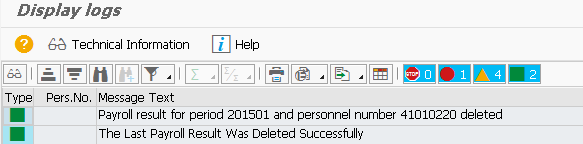
Ρύζι. 4.Οθόνη που δείχνει ότι τα αρχεία μισθοδοσίας διαγράφηκαν επιτυχώς
Ωστόσο, τι γίνεται αν είστε ήδη εκτός μισθοδοσίας; Τι επιλογές υπάρχουν σε αυτή την περίπτωση; Σε αυτό το στάδιο, υπάρχουν τρία πιθανά σενάρια για την επιλογή του τρόπου επίλυσης αυτού του προβλήματος. Ας δούμε το καθένα από αυτά.
Μια επισκόπηση τριών πιθανών σεναρίων:
- Η έξοδος μισθοδοσίας ολοκληρώθηκε, αλλά δεν έγινε η απόσπαση και η μεταφορά σε τρίτο.
- Ολοκληρώθηκε η έξοδος μισθοδοσίας, ολοκληρώθηκε η πορεία απόσπασης, αλλά η μεταφορά σε τρίτο δεν έχει πραγματοποιηθεί.
- Η εκτέλεση μισθοδοσίας έχει τερματιστεί, η εκτέλεση απόσπασης έχει ολοκληρωθεί, η μεταφορά σε τρίτο μέρος έχει ολοκληρωθεί ή θέλετε να αντιστρέψετε τη σειρά μισθοδοσίας από την προηγούμενη περίοδο (για παράδειγμα, όχι την πιο πρόσφατη εκτέλεση, αλλά την προηγούμενη ).
Για το τρίτο σενάριο, ας υποθέσουμε ότι για οποιαδήποτε εκτέλεση μισθοδοσίας που δεν είναι η πιο πρόσφατη, γίνεται μια απόσπαση στη Χρηματοοικονομική Λογιστική και μια εκτέλεση εμβάσματος τρίτου (αλλιώς γνωστό ως 3PR), αφού προτού μπορέσετε να αρχίσετε να εργάζεστε με την τρέχουσα περίοδο , πρέπει να καταχωρήσετε και να καταβάλετε σε τρίτο μέρος για τυχόν υπολογισμούς μισθούς στο παρελθόν.
Σενάριο 1
Για το πρώτο σενάριο, στο οποίο η μισθοδοσία γίνεται έξοδος αλλά όχι η καταχώριση και η μεταφορά σε τρίτο μέρος, χρησιμοποιήστε τη λειτουργία πάγκου εργασίας εκτός κύκλου και τη λειτουργία αντιστροφής πληρωμών.
Εκτελέστε τη συναλλαγή PUOC_10 και ανοίξτε την καρτέλα "Αντίστροφη πληρωμή". (Εικ. 5).Στη συνέχεια, επιλέξτε την πληρωμή που θα αντιστραφεί (σε αυτήν την περίπτωση, αριθμός επιταγής 00000000000402) και τον λόγο για την αντιστροφή (στην περίπτωση αυτή, «Κλοπή»).

Ρύζι. 5.Αντιστροφή πληρωμής χρησιμοποιώντας εργαλεία εκτός κύκλου
Κάντε κλικ στο κουμπί "Ακύρωση". Θα εμφανιστεί μια αναδυόμενη οθόνη που θα υποδεικνύει ότι η ακύρωση δεν θα είναι δυνατή και θα σας ζητά να επιβεβαιώσετε εάν θα προχωρήσετε. (Εικ. 6). Κάντε κλικ στο Ναι.

Ρύζι. 6.Μήνυμα επιβεβαίωσης ακύρωσης κατά την αντιστροφή ενός υπολογισμού μισθοδοσίας
Στον πάγκο εργασίας εκτός κύκλου, μεταβείτε στην καρτέλα Ιστορικό (Εικ. 7)και ελέγξτε ότι η ακύρωση έχει ολοκληρωθεί. Για να το κάνετε αυτό, βεβαιωθείτε ότι η ένδειξη έχει ρυθμιστεί στο πεδίο "Ακυρώθηκε".

Ρύζι. 7.Πάγκος εργασίας εκτός κύκλου: Καρτέλα Ιστορικό με Αντεστραμμένη Μισθοδοσία
Μόλις επιβεβαιωθεί η αντιστροφή μισθοδοσίας, αυτό μπορεί να ελεγχθεί από την πλευρά του FI. Για να το κάνετε αυτό, εκτελέστε τη συναλλαγή FCHN και αναζητήστε ελέγχους μισθοδοσίας ( ρύζι. 8).Εισαγάγετε τα στοιχεία πληρωμής, όπως τον κωδικό της εταιρείας που πραγματοποίησε την πληρωμή. Στη συνέχεια, ορίστε την ένδειξη «Έλεγχοι μισθοδοσίας» και επιλέξτε το εικονίδιο εκτέλεσης.

Ρύζι. 8.Έλεγχος αντιστροφής μισθοδοσίας στο FI
Μόλις βρείτε τον αριθμό επιταγής που αντιστοιχεί στην αντίστροφη πληρωμή (σε αυτήν την περίπτωση ο αριθμός επιταγής είναι 0000000000402, βλ. Ρύζι. 7), μπορείτε να δείτε τις λεπτομέρειες της ακυρωμένης επιταγής στην πλευρά FI κάνοντας κλικ σε αυτήν. Όλες οι σχετικές πληροφορίες για τον ακυρωμένο έλεγχο θα πρέπει να εμφανίζονται, όπως φαίνεται στο ρύζι. 9.

Ρύζι. 9.Ακυρώθηκε Στοιχεία ελέγχου
Σε αυτό το σημείο, η διαδικασία αντιστροφής έχει ολοκληρωθεί επειδή δεν υπάρχουν άλλες δραστηριότητες καταχώρησης μισθοδοσίας ή εμβασμάτων από τρίτους σε αυτό το σενάριο. Ο έλεγχος μισθοδοσίας ακυρώθηκε, όλα τα αποτελέσματα αναρτήθηκαν και τα ποσά που μεταφέρθηκαν στους προμηθευτές διορθώθηκαν.
Σενάριο 2
Θα θέλατε να δείτε την πλήρη έκδοση του άρθρου;
Εάν είστε συνδρομητής του SAP Professional Journal, συνδεθείτε στον ιστότοπο.
Εάν θέλετε να εγγραφείτε στο SAP Professional Journal, επικοινωνήστε με τον εκδότη ή κάντε μια παραγγελία στον ιστότοπο.





